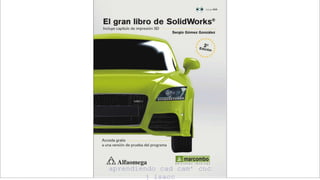
El Gran Libro de Solidworks
- 1. aprendiendo cad cam y cnc, isacc aprendiendo cad cam y cnc, isacc aprendiendo cad cam y cnc, isacc aprendiendo cad cam y cnc, isacc lnchiy� ovo El gran libro de SolidWorks® Incluye capítulo de impresión 30 Sergio Gómez Gonzále� Acceda gratis a una versión de prueba del programa AAifaomega 2ª l:diclón • • ·· marcombo adiciones técnicas aprendiendo cad cam cnc j isacc
- 2. aprendiendo cad cam y cnc, isacc aprendiendo cad cam y cnc, isacc aprendiendo cad cam y cnc, isacc aprendiendo cad cam y cnc, isacc El gran libro de SolidWorks® Sergio Gómez González AAlfaomega · marcombol ediciones lécnioas 1 aprendiendo cad cam cnc j isacc
- 3. aprendiendo cad cam y cnc, isacc aprendiendo cad cam y cnc, isacc aprendiendo cad cam y cnc, isacc aprendiendo cad cam y cnc, isacc Diffiio de la cobterta: !{D&,.VDISSENYGR.1.FJC Autores 00 la iJUaKMI dela cubierta; AmddAbarttlyStrrRin G,5met Datos catalográficos Gómez, Sergio El gran libro de SolidWorks• Segunda Edición Alfaomega Grupo Editor,SA" de C.V., México ISBN: 978-607-622-233· I Formato: 17 x 23 cm Páginas: 784 El gran líbro de SolidWork.s" Sergio Gómez González ISBN: 978-84-267-2173-0, edición en español publicada por MARCOMBO, S.A., Barcelona, España Derechos reservadosD 20 (4 lv!ARCOMBO, S.A. Segunda edición: Alfaomega Grupo Editor, México, mayo 2015 © 2015 Alfaomega Grupo Editor, S.A. de C.V. Pitágorus 1139, Col. Del Valle, 03100, México D.F. Miembro de la Cámara Nacional de la Industria Editorial Mexicana Registro No. 23'17 Pág. Web: http://www.alfaomega.com.mx Esmail: atenci<111alcliente@alfaomega.com.mx ISBN: 978-607-622-233-1 Derechos reservados: Esta obra es propiedad intelectual de su autor y los derechos de publicación en lengua española han. sido legalmente transferidos al editor. Prohibida su reproducción parcial o total por cualquier medio sin permiso por escrito del propietario de los derechos del copyright. Nota importante: La información contenida en esta obra tiene un fin exclusivamente didáctico )irl2ºr lo tanto, no está previsto su aprovechamiento a nivel profesional o industria]. Las indicaéi.··:1ies técnicas y programas incluidos, han sido elaborados con gran cuidado por el autor y reproducidos bajo estrictas normas de control. ALFAOMEGA GRUPO EDITOR, S.A. de C.V. no será jurídicamente responsable por: errores u omisiones; daños y perjuicios que se pudieran atribuir aJ LLW de la información comprendida en este libro ni en el DVD adjunto, ni por la utilización indebidaque pudiera darscle. Edición autorizada para venta en México y todo el continente americano. Impreso en México. Printed in 1.fexico. Empresas del grupo: Mé>dro: Alfaomega GrupoEdiü>r, S.A. de C.V.-Picú,,""1'8.s 1139, Col. Del V.lle, Mé.<ioo, D.F.-C.P.0.1100. Tul.: (52-55) 5575-5022- l'ax: (52-55) 5575-2420 / 2490. Siu costo: 01-800-020-4396 E-mail: attocion.alclieni:e@alfaoméga.ctnn.mx Colon1blo: Alfacmega Colorubiana S.A. -calle 62 No. 20-46, Barrio San Luis, Bogotá.,_ Columbia, Tels.: (57·1} 746 OJ02 / 2l0 0415 -&mail: clicntt.@alfaorrM:ga.éorn.co Chile: All'oon1ega Grupo Editúr, S.A. -Av. Providencia 1.443. Oficina 24. Santiago, Chile Tel.: (56-2) 2235-4248- Fax: (56-2) 2235-5786- E-mail: agechile@alfaomesa.cl Argentina: Alfoome!ll' Grupo EditorA1¡:,""11ÍllO, S.A. -Paraguay 1307 P.B. Of. IJ,C.P. "1057,0-uenos Aires, A,¡,>entina, - Tolll'ax: (54-"I 1)4811-0887 y 4811 7183 -E-mml: venLaS@nlfa.,mell""<fitor.oom.ar 2 aprendiendo cad cam cnc j isacc
- 4. aprendiendo cad cam y cnc, isacc aprendiendo cad cam y cnc, isacc aprendiendo cad cam y cnc, isacc aprendiendo cad cam y cnc, isacc A mi padre que tantas cosas me ha enseñado dentro y fuera de las aulas. Ami madre. A Benilde Bueno. 3 aprendiendo cad cam cnc j isacc
- 5. aprendiendo cad cam y cnc, isacc aprendiendo cad cam y cnc, isacc aprendiendo cad cam y cnc, isacc aprendiendo cad cam y cnc, isacc ..;?,..,::- DASSAULT y...> S4STEMES isSOLIDWORKS Dassault svstemes SolidWorl<s Corp www.souoworks.com 4 aprendiendo cad cam cnc j isacc
- 6. aprendiendo cad cam y cnc, isacc aprendiendo cad cam y cnc, isacc aprendiendo cad cam y cnc, isacc aprendiendo cad cam y cnc, isacc Prólogo Es una satisfacción prologar el libro de SolidWorks®, escrito por Sergio Gómez, al que aprecio y con el que compartí docencia en el Departamento de Proyectos y Expresión Gráfica en la Ingeniería de la Escuela Universitaria de Ingeniarla Técnica Industrial de Barcelona (EUETI, UPC) en 1999. El presente texto surgió de una conversación hace algo más de diez años, sobre la extensísima bibliografía existente en lengua inglesa y la falta de un libro de referencia en lengua española, sobre el software de diseño en 30, SolidWorks®. Aspecto que nos sorprendió después de ver el espectacular incremento de licencias vendidas a nivel mundial durante los últimos años, su gran aplicación en centros docentes universitarios y su gran uso en la industria e investigación, que lo han convertido en la marca líder en tecnología CAD en 30. De aquella primera conversación surgió la motivación del autor de redactar un texto en castellano que fuera ameno, visual, intuitivo y que integrara todas las opciones de la versión Office Professional sin llegar a ser un manual excesivamente extenso. Desde entonces han pasado ocho años y el libro ha pasado por varias reimpresiones y actualizaciones. La actual edición de El gran libro de So/idWorks que tiene en sus manos es el resultado de más de 16 años de experiencia docente universitaria del autor plasmado en un texto práctico. Es un libro de fácil lectura, con más de 2000 ilustraciones a color, 40 ejercicios prácticos guiados paso a paso y un gran número de ejemplos y ejercicios propuestos contenidos en el DVD que acompaña el libro. Los ejercicios resueltos y propuestos están organizados para garantizar el aprendizaje continuo y creciente de los comandos y su filosofía de trabajo. El libro describe las funciones de diseño mecánico necesarias para el modelado de piezas, ensamblajes, creación de planos en 20 y superficies. Incluye los nuevos complementos y comandos de comunicación y validación de diseño (PhotoVíew 360, Simulación de Movimiento, eDrawings, SolidWorks Flow Simulation, entre otros), además de los ya conocidos en versiones anteriores. Se describen herramientas como: SolidWorks Toolbox, FeatureWorks, Estructuras y piezas soldadas, Chapa metálica, Estudios de movimiento y otros módulos y complementos que permiten mejorar la productividad y automatizar las tareas de diseño a partir del uso de bibliotecas de diseño y el empleo de funciones inteligentes. Los últimos capftulos del libro se han reservado a los complementos de validación del diseño: estudios del comportamiento mecánico (SimulationXpress), ñuldíco (SolidWorks Flow Simulation y FloXpress), y simulación de los procesos de inyección de plásr.ios en moldes (SolidWorks Plastics) además del ya conocido complemento de simulación cinemática y dinámica (SolidWorks Motion). Para finalizar, el autor introduce un nuevo capítulo que invita al lector a «imprimir sus modelos 30» mediante la descripción de las nuevas técnicas de Prototipado Rápido y el auge de las impresoras 30 creadas con fuentes libres. Desde estas líneas invito al lector a que disfrute con cada uno de los 20 capftulos del libro y realice las prácticas guiadas paso a paso, los ejercicios propuestos y consulte los modelos de pieza, ensamblaje y dibujo contenidos en el DVD que acompaña el libro con el fin de ejercitar las capacidades adquiridas y mejorar en rapidez y destreza. Osear TORRES Global Business Development Director isSOLIDWORKS 5 aprendiendo cad cam cnc j isacc
- 7. aprendiendo cad cam y cnc, isacc aprendiendo cad cam y cnc, isacc aprendiendo cad cam y cnc, isacc aprendiendo cad cam y cnc, isacc Prólogo ....................................................•......................................................................................... 5 Cómo obtener una versión demo gratuita de SolldWorks Education 18 CAPITULO 1. Introducción a SolldWorks®....................................................•.•.................•.....•.... 19 1.1. introducción 20 1.2. Caracterlsticas de SolidWorks® 20 1.2.1. Definición de parámetros clave 20 1.2.2. Asociatividad 20 1.2.3. Funciones Geométricas Inteligentes 22 1.2.4. Gestor de Diseño 22 1.3. Módulos de SolidWorks® 22 1 .3.1. Pieza 23 1.3.2. Ensamblaje 23 1.3.3. Plano o dibujo 24 1.4. Otras aplicaciones de SolidWorks® 24 1.4.1. Simulación y Estudio de movimiento 24 1.4:2. Análisis de interferencia 25 1.4.3. Dei 20 al 30 25 1.4.4. Superficies 26 1.4.5. Tablas de diseño (configuraciones) 26 1.4.6. Moldes 26 1.4.7. SimulationXpress y SolidWorks Simulation 27 1.4.8. SolidWorks Plastics 27 1.4.9. SmartMates (Tecnologla Inteligente) 27 1.4.1O. Chapa Metálica 27 1.4.11. CircuitWorks 28 1.4.12. Traductores CAD 28 1.4.13. Lista de materiales 28 1.5. Herramientas de colaboración 29 1.5.1. eDrawings® 29 1.5.2. PhotoView 36<f' 29 1.5.3. Estudio de movimiento y SolidWorks Motion 29 1.5.4. SolidWorks Viewer® 29 1.6. Herramientas de Productividad 0. 30 1.6.1. SolidWorks Toolbox® 30 1 .6.2. Solid Utilities® 30 1.6.3. SolidWorks Design Checker® 30 1.6.4. FeatureWorks® 30 1.6.5. Sean to 30® 30 1.6.6. SolidWorks Task Schedule® 30 1.6.7. SolidWorks Routing® 31 1.6.8. Rhino to SolidWorks Add-in® 31 1.6.9. Print 30 31 1.6.10. Costing, Sostenibility y DMFXpress 31 1.6.11. Au1otrace 31 1.7. Gestión de proyectos _ 31 1.7.1. SolidWorks Explore!® 32 1.7.2. PDMworks Workgroup® 32 1.8. Herramientas de Análisis y simulación avanzadas 32 1.8.1. SolidWorks Simulation® 32 1.8.2. SolidWorks Motion® 32 6 aprendiendo cad cam cnc j isacc
- 8. aprendiendo cad cam y cnc, isacc aprendiendo cad cam y cnc, isacc aprendiendo cad cam y cnc, isacc aprendiendo cad cam y cnc, isacc 1.8.3. Flow Simulation® 33 1.9. Soluciones de diseño con SolidWorks® 33 1.1O. Ámbitos de aplicación de SolidWorks® 34 CAPITULO 2. Entorno y herramientas de vlsuallzaclón 35 2.1. Entorno de trabajo 36 2.1.1 CommandManager 36 2.1.2 Gestor de Diseño (FeatureWorks} 38 2.1.3 Barra de menús y de Herramientas 40 2.1.4 PropertyManager 42 2.1.5 Asistente para la búsqueda 42 2.1.6 Panel de Tareas 43 2.1.7 Barra de estado 43 2.1.8 Botones del ratón 44 2.1.9 Métodos abreviados de teclado 44 2.1.10 Asas de arrastre 44 2.1.11 Vistas preliminares 45 2.1.12 Terminología 45 2.2.Visualización 47 2.2.1. Barra de Herramientas Ver 47 2.2.2. Perspectiva 52 2.2.3. Vista de sección 52 2.2.4. Sombras 53 2.2.5. Gráficos RealView ·53 2.2.6. Cámaras 54 2.2.7. Curvatura 55 2.2.8. Franjas de cebra 55 2.2.9. Color, propiedades ópticas y tex1uras 56 2.2.10. lluminación 58 Práctica guiada .2-1 59 2.3.Recursos educativos, portal de clientes y asistencia técnica 63 2.4.SolidWorks SX y actualización de licencias 64 CAPITULO 3. Croqulzaclón f'I·····..······ 65 3.1. Introducción 66 3.2. Creación de croquis 66 3.2.1. Iniciar el croquis seleccionando un Plano de Trabajo 67 3.2.2. Iniciar el croquis seleccionando una Herramienta de Croquización 68 3.2.3. Iniciar el proceso seleccionando directamente una operación tridimensional 69 3.2.4. Edición de croquis 70 3.3. Complejidad o sencillez del croquis 70 3.4. Herramientas de croquizar 71 3.5. Elementos comunes de las Herramientas de croquizar 72 3.5.1. Las inferencias y el aspecto cambiante del cursor 72 3.5.2. Enganches de croquis 73 3.5.3. Relaciones 73 3.5.4. PropertyManager 74 3.6. Herramientas de croquizar 75 3.6.1. Línea 75 3.6.2. Rectángulo 76 3.6.3. Círculo 76 7 aprendiendo cad cam cnc j isacc
- 9. aprendiendo cad cam y cnc, isacc aprendiendo cad cam y cnc, isacc aprendiendo cad cam y cnc, isacc aprendiendo cad cam y cnc, isacc 3.6.4. Arco tres puntos y Arco centro y extremos 77 3.6.5. Arco Tangente ..................................................................•..................................... 78 3.6.6. Elipse 78 3.6.7. Parábola 79 3.6.8. Polfgono 79 3.6.9. Texto 80 3.6.10. Spline 81 3.6.11. Linea constructiva 81 3.6.12. Simetría y simetría dinámica de entidades 82 3.6.13. Redondeo de croquis 82 3.6.14. Chaflán.........................................................................••......................................... 83 3.6.15. Convertir entidades 83 3.6.16. Equidistanciar entidades 84 3.6.17. Ex1ender entidades 85 3.6.18. Recortar entidades 85 3.6.19. Matriz lineal.. 87 3.6.20. Matriz circular 88 3.6.21. Croquizado en 30 89 3.7. Relaciones de croquis 90 3.7.1. Agregar relaciones manuales 90 3.7.2. Visualizar/Eliminar relaciones 93 3.8.Acotación de croquis 94 Práctica guiada 3-1 95 CAPITULO 4. Operaciones de Diseño 1 99 4.1. Introducción a las operaciones de diseño 1 100 4.2. Operaciones de diseño 100 4.2.1. Extrusión 104 4.2.2. Extrusión Corte ..................••................................................................................. 111 Práctica guiada 4-1 113 Práctica guiada 4-2 .........................•.............................................•.................................... 120 Práctica propuesta 4-3...................••.................................................................................. 125 4.2.6. Revolución 126 4.2.7. Revolución Corte ·w,;······································ 130 Práctica guiada 4-4 ···············-' !. 131 Práctica guiada 4-5........................••.................................................................................. 133 4.2.9. Redondeo .........................••.................................................................................. 136 4.2.9.1. Radio constante ........................................................•.................................... 137 4.2.9.2. Radio variable .................••.........................................•................................... 142 4.2.9.3. Redondeo de cara.............•...........................................•................................ 145 4.2.9.4. Redondeo completo 147 4.2.9.5. FilletXpert .......................•........................................•...................................... 149 4.2.10. Chaflán 151 4.2.11. Vaciado 153 Práctica guiada 4-6 155 Práctica guiada 4-7 159 4.2.12. Nervio...........................................................................•........................................ 161 Práctica guiada 4-8 165 4.2.13. Taladro Sencillo ...................••...........................................•................................... 169 4.2.14. Asistente para Taladro 171 4.2.15. Saliente/Base Barrido 174 4.2.16. Corte Barrido 180 8 aprendiendo cad cam cnc j isacc
- 10. aprendiendo cad cam y cnc, isacc aprendiendo cad cam y cnc, isacc aprendiendo cad cam y cnc, isacc aprendiendo cad cam y cnc, isacc Práctica guiada 4-9 182 Práctica guiada 4-1O 185 Práctica guiada 4-11 187 4.2.17. Recubrir 189 Práctica guiada 4-12 195 4.2.18. Corte Recubierto 197 CAPITULO 5. Operaciones de Diseño 11 199 5.1. Creación y gestión de planos de trabajo 200 5.1.1. Plano por Punto/línea o por tres Puntos 203 5.1.2. Plano paralelo en un Punto 205 5.1.3. Plano en ángulo 206 5.1.4. Plano equidistante 207 5.1.5. Plano Normal a una Curva 208 5.1.6. Plano en Superficie 209 5.2. Creación de Ejes, sistema de coordenadas y puntos 212 5.2.1. Ejes 212 5.2.2. Sistema de coordenadas 215 5.2.3. Punto 215 5.3. Matrice.s 216 5.3.1. Matriz Lineal 217 Práctica guiada 5-1 222 5.3.3. Matriz circular 226 5.3.4. Matriz conducida por Curva 228 5.3.5. Matriz conducida por croquis 232 5.3.6. Matriz conducida por tabla 234 5.4. Simelría 237 5.5. Angulo de salida 240 5.5.1. Angulo de salida con Linea de separación 243 5.5.2. Angulo de salida Escalonado 245 5.5.3. DraftXpert 246 Práctica guiada 5-2 248 5.6. Otras operaciones 251 5.6.1. Escala .iiih 251 5.6.2. Cúpula ,./. 252 5.6.3. Forma libre 254 5.6.4. Envolver _ 256 5.6.5. Mover Cara 258 5.6.6. lndentación ..........................••...........................................•...................................259 5.6.7. Corte con espesor 261 5.6.8. Dar espesor 262 5.6.9. Cortar con superficie 263 5.6.10. Flexionar 264 5.6.11. Deformar 268 5.6.12. Combinar 269 5.7. Herramientas de medición y verificación 271 5.7.1. Medir 271 5.7.2. Propiedades físicas 273 5.7.3. Propiedades de sección 274 5.7.4. Comprobar 275 5.7.5. Análisis de geometrla 276 5.7.6. Informe de tiempo de recalculo 277 9 aprendiendo cad cam cnc j isacc
- 11. aprendiendo cad cam y cnc, isacc aprendiendo cad cam y cnc, isacc aprendiendo cad cam y cnc, isacc aprendiendo cad cam y cnc, isacc 5.7.7. Análisis de desviación .........................................................•................................ 277 5.7.8. Diagnóstico de importación .......•••........................................................................ 278 5.7.9. Análisis de espesor........................................................•...................................... 279 5.7.10. Comprobar simetría 280 5.8. DimXpert 281 CAPITULO 6. Tabla de dlsefio 285 6.1. Introducción al diseño paramétrico y variacional.. 286 6.2. Creación de Tablas de Diseño 287 6.2.1. En blanco 287 6.2.2. Desde archivo 290 6.2.3. Creación automática 292 6.3. Modificar, editar y eliminar Tabla de disefio 293 6.3.1. Editar Tabla de disefio 293 6.3.2. Eliminar Tabla de diseño .....................................................•................................ 294 6.3.3. Parámetros controlables con las tablas de diseño ......................•........................ 294 6.3.4. Aspecto de la Tabla de Diseño 294 Práctica guiada 6-1 ...........................................................................••..................................... 295 CAPITULO 7. Superficies ............................................................................................................•299 7.1. Introducción 300 7.2. Extruir Superficie 302 7.3. Superficie plana 303 7.4. Redondeo de Superficies 303 7.5. Revolución de superficie.............••_ 304 7.6. Barrer superficie 305 7.7. Recubrir superficie 306 Práctica guiada 7-1 307 7.9. Rellenar superficie 31O 7.1 O. Superficie limitante 312 7.11. Radiar superficie 315 7.12. Equidistanciar superficie 316 7.13. Eliminar cara .l<lli .•.•••••••••••••••••••.•••••••••••.••• 317 7.14. Reemplazar cara ,./ 319 7.15. Coser superficie 320 7.16. Recortar superficie 321 7.17. Extender superficie 323 7.18. Forma libre 324 Práctica guiada 7-2 326 Práctica guiada 7-3 330 Práctica guiada 7-4 333 CAPITULO 8. Ensamblajes 337 8.1. Introducción..................................................................................••................................... 338 8.2. Métodos de diseño de ensamblajes 339 8.2.1. Método de diseño Ascendente 339 8.2.2. Método de diseño Descendente 339 8.3. Entorno del módulo de ensamblaje 340 8.3.1. Gestor de Diseño de Ensamblajes 342 8.3.2. Otras funcionalidades del Gestor de Diseño.............................•.......................... 344 10 aprendiendo cad cam cnc j isacc
- 12. aprendiendo cad cam y cnc, isacc aprendiendo cad cam y cnc, isacc aprendiendo cad cam y cnc, isacc aprendiendo cad cam y cnc, isacc 8.4. Creación de un ensamblaje 345 8.4.1. Creación de un documento nuevo de ensamblaje 345 8.4.2. Insertar Componente .........................................................•.................................. 345 8.4.3. Insertar componente por arrastre 346 8.5. Manipulación de componentes 348 8.5.1. Mover componente 348 8.5.2. Girar componente 350 8.6. Relaciones de posición entre componentes 350 8.7. Relaciones de posición estándar 352 Práctica guiada 8-1 354 Práctica propuesta 8-2 358 Práctica propuesta 8-3 359 8.8. Relaciones de posición avanzadas 360 8.8.1. Simétrica 361 8.8.2. Leva 362 8.8.3. Anchura 363 8.8.4. Engranaje 364 8.8.5. Piñón y cremallera 365 8.8.6. Umtte 366 8.9. Detección de colisiones 367 8.1 o. Cinemática de colisiones ffsicas 368 8.11. Detección de interferencias 369 8.12. Operaciones para ensamblajes 370 8.12.1. SeriedeTaladro 371 8.12.2. Correa/Cadena 373 Práctica guiada 8-4 375 8.12.4. Cordón de soldadura 377 8.13. Vista explosionada 379 8.14. Smart Fasteners 382 8.15. Diseño descendente 384 8.15.1. Creación y edición piezas desde el módulo de ensamblaje 384 8.16. Diseño de grandes ensamblajes 386 8.16.1. Modo de ensamblaje grande 386 8.16.2. Componentes aligerados 386 8.16.3. Supresión de componentes 386 8.17. Otras funcionalidades del módulo de ensamblaje 0. 387 8.17.1. Matriz de componentes 387 8.17.2. Lista de materiales 389 Práctica propuestas 8-5 _ 390 Práctica propuestas 8-6 391 Práctica propuestas 8-7 392 CAPITULO 9. Estudio de movimiento 393 9.1. lntroducción 394 9.2. Estudio de movimiento básicos 397 9.2. 1. Motor 398 9.2.2. Muelle 400 9.2.3. Contacto 402 9.2.4. Gravedad 403 9.3. Creación de una animación sencilla 404 9.4. Modelo de interpolación 404 9.5. Animación del movimiento de algunos de los componentes del ensamblaje 405 11 aprendiendo cad cam cnc j isacc
- 13. aprendiendo cad cam y cnc, isacc aprendiendo cad cam y cnc, isacc aprendiendo cad cam y cnc, isacc aprendiendo cad cam y cnc, isacc 9.6. Animación de las propiedades visuales 406 9.7. Animación del punto de vista de una pieza o ensamblaje 407 9.8. Animación del movimiento del sistema de iluminación 408 Prácticas 9-1, 9-2, 9-3 y 9-4 409 9.1O. Asistente para la animación 412 9.10.1. Girar modelo 414 9.10.2. Explosionar/Colapsar 415 9.10.3. Animación a partir de Análisis de movimiento 417 9.10.4. Guardar animación 418 Práctica guiada 9-5 419 9.12. Resultados y gráficos 422 Práctica guiada 9-6 423 Práctica propuesta 9-7 426 CAPITULO 10. Dibujo 427 10.1. Introducción 428 10.2. Creación de dibujos 430 10.3. Configuración de formatos de dibujo 431 10.4. Obtención de vistas 433 10.4.1. Vista del modelo. Primeros pasos 434 10.4.2. Tres vistas estándar 436 10.4.3. Vista Proyectada 437 10.4.4. Vista auxiliar 438 10.4.5. Vista de detalle 439 10.4.6. Vista de sección 441 10.4.7. Vista de sección parcial 444 10.4.8. Recortar vista _ 445 10.4.9. Vista de rota 446 10.4.10. Vista relativa 447 10.4.11. Vista de posición alternativa 448 10.4.12. Vista vacía 449 10.4.13. Vista predefinida 449 Práctica guiada 10-1 450 Práctica guiada 10-2 w.; 455 10.7. Formato de línea ,./. 458 10.8. Acotación de dibujos 460 10.8.1. Cotas importadas o Conductoras 460 10.8.2. Cotas de referencia o conducida 462 10.8.3. Cota lnteligente 463 10.8.4. Cota Horizontal y Vertical 463 10.8.5. Cota de línea Base 464 10.8.6. Cotas de coordenada 464 10.8.7. Cota de Chaflán 464 10.8.8. Acotar automáticamente 465 10.8.9. Opciones de visualización de cotas 466 10.9. Anotación de dibujos 467 10.9.1. Nota 468 10.9.2. Globos 469 10.9.3. Acabado Superficial 470 10.9.4. Símbolos de soldadura 471 10.9.5. Oruga para cordones de soldadura 472 10.9.6. Símbolos de Tolerancia geométrica 473 12 aprendiendo cad cam cnc j isacc
- 14. aprendiendo cad cam y cnc, isacc aprendiendo cad cam y cnc, isacc aprendiendo cad cam y cnc, isacc aprendiendo cad cam y cnc, isacc 10.9.7. Símbolos de indicación de referencia 474 10.9.8. Anotación de taladro 474 10.9.9. Símbolos de espiga 476 10.9.10. Linea magnética 476 10.9.11. Tablas de Taladros 477 10.9.12. Lista de materíales 478 10.9.13. Lista de revisiones 480 Práctica guiada 10-3 481 Práctica guiada 10-4 _ 484 CAPITULO 11. Chapa metálica 489 11.1. Introducción 490 11.2. Métodos de diseño 491 11.2.1. Diseñar piezas desde en estado desarrollado y convertirlas en Chapa metálica .492 11.2.2. Diseñar piezas de Chapa metálica desde el estado desplegado 494 11.2.3. Diseñar piezas a partir de un sólido y convertirla a Chapa metálica 496 11.2.4. Convertir chapa metálica 498 11.3. Operación de Chapa metálica 499 11.3.1. Operación Base Lámina 499 11.3.2. Agregar paredes a una operación Base Lámina 500 11.3.3. Brida Base/Pestaña 502 11.3.4. Pestaña con Brida Base 504 11.3.5. Brida de arista 505 11.3.6. Caras a inglete 509 11.3.7. Dobladillo 511 11.3.8. Pliegue croquizado _ 513 11.3.9. Esquina cerrada 515 11.3.1 O. Doble pliegue 517 11.3.11. Romper Esquinas/Recortar Esquinas 520 11.3.12. Desdoblar/Doblar 521 11.3.13. Insertar cortes en el modelo desdoblado 522 11.3.14. Desplegar 523 11.3.15. Inserción de pliegues w.; 524 11.3.16. Inserción de desahogo automático >.l... 526 11.3.17. FeatureManager en la gestión de operaciones de Chapa Metálica 527 11.3.18. Desplegar Chapas Metálicas 528 11.3.19. Agregar pliegues a un modelo aplanado 530 11.3.20. Sin Pliegues 532 11.3.21. Rasgadura 533 11.3.22. Respiradero 534 11.3.23. Pliegue recubierto 537 11.3.24. Recortar Esquinas 539 11.3.25. Cartela de chapa metálica 540 11.3.26. Esquina en soldadura 542 11.3.27. Brida barrida _ 543 11.4. Biblioteca de diseño 545 Práctica guiada 11-1 547 CAPITULO 12. Estructuras y piezas soldadas 555 12.1. Introducción 556 13 aprendiendo cad cam cnc j isacc
- 15. aprendiendo cad cam y cnc, isacc aprendiendo cad cam y cnc, isacc aprendiendo cad cam y cnc, isacc aprendiendo cad cam y cnc, isacc 12.2. Miembro Estructural 557 12.3. Recortar y extender 562 12.4. Agregar Cartelas 564 12.5. Tapas en extremos 565 12.6. Cordón de redondeo 566 12.7. Creación de perfiles normalizados 569 Práctica guiada 12-1 570 Práctica guiada 12-2 577 CAPITULO 13. Blblloteca de dlsefio y SolldWorks Toolbox 579 13.1. Recursos de SolidWorks® 580 13.2. Biblioteca de diseño y Toolbox 582 13.3. Toolbox Browser 583 13.3.1. Insertar elemento normalizado del Toolbox Browser en un ensamblaje 583 Practica guiada 13·1 587 13.3.3. Acero estructural 593 13.3.4. Ranuras 599 13.3.5. Calculadora de vigas 601 13.3.6. Calculadora de Rodamientos 604 13.4. 30 Content Central.. 607 13.4.1. Acceder a 30 ContentCentral... 612 13.4.2. Navegar por 30 ContentCentral 612 13.4.3. Registro de usuario 612 13.4.4. Búsqueda y descarga de modelos 613 CAPITULO 14. PhotoVlew 360 617 14.1. lntroducción 618 14.2. Editar apariencias...............•............................................................................................ 619 14.2.1. Básicas 622 14.2.2. Avanzado 622 14.3. Editar escenas 624 14.4. Cortar, Copiar, Pegar 625 14.5. Calcomanía ···········································································ffili······································ 625 14.6. Renderizar..............................•..............................................,., 629 Práctica 14-1 631 CAPITULO 15. eOrawlngs 637 15.1 Introducción 638 15.2 Interfaz de eDrawings 640 15.3 Crear archivos eOrawings desde SolidWorks® 644 15.4 Guardar y enviar desde eOrawings 644 15.5 Enviar un archivo por correo electrónico 646 15.6 Herramientas de eOrawings Professional 647 15.6.1 Marcas 647 15.6:2 Gestionar comentarios 649 15.6.3 Mover componente 650 15.6.4 Medir 650 15.6.5 Sección transversal 652 15.6.6 Vistas explosionadas 653 15.6.7 Sellos 653 14 aprendiendo cad cam cnc j isacc
- 16. aprendiendo cad cam y cnc, isacc aprendiendo cad cam y cnc, isacc aprendiendo cad cam y cnc, isacc aprendiendo cad cam y cnc, isacc 15.6.8 15.6.9 15.6.10 Visualizar propiedades físicas 654 Animaciones 654 APP eDrawings .................................................................•................................ 655 CAPITULO 16. FeatureWorks 657 16.1 Introducción...............................•..............................................•...................................... 658 16.2 Operaciones reconocidas ·············- 659 16.3 Opciones 661 Práctica guiada 16-1 663 CAPITULO 17. SlmulatlonXpress 667 17.1 Introducción a SimulationXpress® 668 17.2 Método de los Elementos Finitos 669 17.3 Suposiciones del Análisis Estático Lineal 669 17.4 Etapas en el análisis de validación 673 17.4.1 Bienvenida 674 17.4.2 Sujeciones 675 17.4.3 Cargas 676 17.4.4 Material 678 17.4.5 Ejecutar 683 17.4.6 Resultados 685 17.5 Productos avanzados. SolidWorks Simulation® 691 Práctica guiada 17-1 697 Práctica guiada 17-2 701 CAPITULO 18. SolldWorks Plastlcs® 705 18.1 Introducción a SolidWorks Plastics® 706 18.2 Etapas en el análisis reofógico con SolidWorks Plastics® 709 18.3 Asistente de simulación 710 18.3.1 Mallado 711 18.3.2 Definición y creación de coladas (Runner Design) 713 18.3.3 Ramales de colada (Runner) ,l<lli 714 18.3.4 Definición del material, parámetros de proceso y pu},fo de inyección 715 18.3.5 Analizar (Run) 718 18.3.6 Resultados 719 18.3.7 Balanceo de los ramales de colada (RunnerBalancing} 722 18.3.8 Canal caliente (Hot Runner) 724 18.3.9 Análisis de compactación 724 18.3.1O X-Y Plot.. 725 18.3.11 Summary 726 Practica guiada 18-1 727 Practica guiada 18-2 733 Practica guiada 18-3 736 CAPITULO 19. FloXpress y SolldWorks Flow Slmulatlon 743 19.1 Introducción a FloXpress® 744 19.2 SolidWorks FloXpress® 746 Práctica guiada 19-1 749 15 aprendiendo cad cam cnc j isacc
- 17. aprendiendo cad cam y cnc, isacc aprendiendo cad cam y cnc, isacc aprendiendo cad cam y cnc, isacc aprendiendo cad cam y cnc, isacc 19.4 SolidWorks Flow Simulation� 754 Práctica guiada 19-2 755 Práctica guiada 19-3 763 CAPITULO 20. 30 Prlntlng. Impresión en 30 767 20.1. Introducción........................................................................................................••........... 768 20.2. Técnicas de prototipado rápido...............................................................................•....... 768 20.3. Aplicaciones de la impresión 30 769 20.4. Impresión 30 con SolidWorks.......................................•................................................. 771 20.5. Impresión 30 con Fuentes libres 772 20.5.1. Construcción de las Impresoras 30 n3 20.5.2. Proceso de impresión 30 775 20.5.3. Creación del fichero G-Code 776 20.5.4. Impresión .......................................................•............................................•••....... 777 Practica guiada 20-1 779 16 aprendiendo cad cam cnc j isacc
- 18. aprendiendo cad cam y cnc, isacc aprendiendo cad cam y cnc, isacc aprendiendo cad cam y cnc, isacc aprendiendo cad cam y cnc, isacc Cómo obtener una versión demo gratuita de SolldWorks Educatlon Porfavor, vaya al siguiente enlace para soticítar una licencia temporal de SolidWorks Education: http://www.solidworks.es/elgranlibrodesolidworks Deseo agradecer la ayuda, el trabajo conjunto y la colaboración de algunos compañeros de la EUETIB (Osear Farrerons, Jordi Torner, Pedro Ortiz, Andrés García, Ramón Blesa y Sergio Calles), l'lnstitut Escota del Treball de Barcelona (Joan Cachero, Javier Rojo, Rafael Francas y Antonio Ruiz}, del grupo de investigación GRICCA de la UPC (Enrig,¡¡,e Fernández, José López y María Daniela Vlad) y el resto de amigos, compañeros, estudiante§ que de alguna u otra forma también han ayudado en la confección del libro (Osear Torres, Joan Vallespl, Alex Jové, Eric Jové, Toni Canosa, Arnold Abarca, Sergi Frutos y Esteban Galindo). 17 aprendiendo cad cam cnc j isacc
- 19. aprendiendo cad cam y cnc, isacc aprendiendo cad cam y cnc, isacc aprendiendo cad cam y cnc, isacc aprendiendo cad cam y cnc, isacc Introducción SolidWorks® es un programa de diseño mecánico en 30 que utiliza un entorno gráfico basado en Microsoft®Windows®, intuitivo y fácil de manejar. Su filosofía de trabajo permite plasmar sus ideas de forma rápida sin necesidad de realizar operaciones complejas y lentas. Las principales características que hace de SolidWorks® una herramienta versátil y precisa es su capacidad de ser asociativo, varlaclonal y paramétrlco de forma bidireccional con todas sus aplicaciones. Además, utiliza el Gestor de diseño (FeatureManager) que facilita enormemente la modificación rápida de operaciones tridimensionales y de croquis de operación sin tener que rehacer los diseños ya plasmados en el resto de sus documentos asociados. Junto con las herramientas de diseño de Pieza, Ensamblajes y Dibujo, SolldWorks® incluye Herramientas de Productividad, de Gestión de Proyectos, de Presentación y de Análisis y Simulación que lo hacen uno de los estándares de diseño mecánico más competitivo del mercado. Contenido • Características generales de SolldWorks® y módulos incluidos en SolldWorks®. Pieza, Ensamblaje, Dibujo, Simulación/movimiento, Anállsls de Interferencia, 20 a 30, Traductores IOF y CAD, Lista de Materiales, Chapa metálica, Superficies, Estructuras, Soldadura, Moldes, Análisis de Elementos Finitos con SlmulatlonXpress y FloXpress, Configuraciones, SmartMates (Tecnología Inteligente), etc. o • Herramientas de productividad y de presentación-colaboración. Toolbox, FeatureWorks, OeslngChecker, Sean to 30, Routlng, Admlnlstrator de tareas, eDrawlng, PhotoView 360, Impresión 30, entre otros. · • Herramientas de validación de diseño: Slmulatlon®, FlowSimulatlon"' y Motlon®. • Sectores y ámbitos de aplicación. Objetivos • Enumerar las características de SolldWorks® como herramienta de Diseño Asistido por Ordenador asf como el conjunto de herramientas disponibles (Offlce Professlonal). • Justificar su uso en diversos ámbitos y sectores industriales. • Diferenciar ros diferentes productos de SolidWorks® así como cada una de sus aplicaciones e identificar otras herramientas de SolidWorks® para el diseño mecánico. 18 aprendiendo cad cam cnc j isacc
- 20. aprendiendo cad cam y cnc, isacc aprendiendo cad cam y cnc, isacc aprendiendo cad cam y cnc, isacc aprendiendo cad cam y cnc, isacc Capítulo I Introducción a SolldWorks"' 1.1 Introducción SolidWorks® es una solución de diseño tridimensional completa que integra un gran número de funciones avanzadas para facilitar el modelado piezas, crear grandes ensamblajes, generar planos y otras funcionalidades que penniten validar, gestionar y comunicar proyectos de forma rápida, precisa y fiable. is SOLIDWORKS Figura 1 ..1. Entorno de SolidWorks. SolidWorks® se caracteriza por su entorno intuitivo y por disponer de herramientas de diseño fáciles de utilizar. Todo integrado en un único programa de diseño con más de 45 aplicaciones complementarias para facilitar el desarrollo de sus proyectos. La característica que hace que SolidWorks® sea una herramienta competitiva, ágil y versátil es su capacidad de ser paramétrico, variacional y asociativo, además de usar las Funciones Geométricas Inteligentes y emplear un Gestor de Diseño (FeatureManager) que permite visualizar, editar, eliminar y actualizar cualquier operación realizada en una pieza de forma bidireccional entre todos los documentos asociados (planos, ensam�es, simulaciones, etc.). 1.2 Caracterlstlcas de Solic!Works® La definición de parámetros clave, la Asoclatlvldad, las Funciones geométricas Inteligentes y el Gestor de diseño, son las principales características de SolidWorks®. 1.2.1 Definición de parámetros clave Los parámetros clave son las dimensiones (cotas) y las Relaciones Geométricas que definen un modelo tridimensional. SolidWorks® asocia a cada una de las cotas de un croquis así como a las operaciones tridimensionales un nombre que permite modificarla en cualquier momento y su actualización en el resto de documentos asociados. 1.2.2 Asociativldad SolidWorks® contiene tres módulos: Pieza, Ensamblaje y Dibujo. La creación de un documento en cada uno de ellos genera un fichero con distinta extensión. Los documentos, aunque no pueda observarse, están asociados y vinculados entre ellos. 20 19 aprendiendo cad cam cnc j isacc
- 21. aprendiendo cad cam y cnc, isacc aprendiendo cad cam y cnc, isacc aprendiendo cad cam y cnc, isacc aprendiendo cad cam y cnc, isacc Capitulo I Introducción a SolldWorks" [j_ Documento Nuevo - · . _:J Representación en 30 de un único componente de diseño Disposición en 30 de piezas y/o otros ensamblajes Plano o dibujo en 20, normalmente de una pieza o de un ensamblaje. Figura 1.2. Módulos existentes en SolidWorl<s". Para realizar un conjunto o ensamblaje debe diseñar cada una de las piezas que lo conforman y guardar como ficheros de pieza distintos (cada uno con su nombre). El módulo de ensamblaje permite insertar cada una de las piezas y asignar relaciones geométricas de posición para definir tridimensionalmente el ensamblaje. Finalmente, puede obtener los planos las piezas o del propio ensamblaje de forma automática. Cuando se dice que SolidWorks® es asociativo quiere decir que todos los documentos (Pieza, Ensamblaje o Plano) están vinculados y que la modificación de un fichero de pieza modifica el ensamblaje y los planos asociados de forma automática, sin la participación del usuario. Los ficheros se actualizan aunque se encuentren cerrados. o Es importante tener los documentos de un ensamblaje juntos en una misma carpeta. Para abñr un ensamblaje SolidWorks® necesña los ficheros de las piezas de que se compone. Si los ficheros no se encuentran en la misma carpeta debe buscarlos de forma manual. + .º· ¡ + � " Pieza J!J Dibujo Figura 1.3. Módulos existentes en SolidWorl<s®. Ensamblaje .-..-t..., ... r¡,m -�- 20 21 aprendiendo cad cam cnc j isacc
- 22. aprendiendo cad cam y cnc, isacc aprendiendo cad cam y cnc, isacc aprendiendo cad cam y cnc, isacc aprendiendo cad cam y cnc, isacc Capítulo I Introducción a SolidWorks"' 1.2.3 Funciones Geométricas Inteligentes La creación de Taladros, Chaflanes, Redondeos, Vaciados o la creación de Nervios, entre otras operaciones, son creadas de forma rápida, ágil e intuitiva. En muchas operaciones el proceso de definición está guiado y puede previsualizar la operación antes de su aceptación definitiva. 1,. .n.-..... ,. l•i.n·•�.t...u...J.n.1:3 ,..... '.-., Figura 1.4. Función Geométñca Inteligente de Taladro. 1.2.4 Gestor de diseño También es conocido como árbol de operaciones o FeatureManager. En él se incluyen de forma histórica todas las operaciones que han sido necesarias realizar para conformar la pieza durante su diseño. Las operaciones recientes se encuentran al final del árbol mientras que las más antiguas son las primeras en aparecer. é fil� Rdmrtado para !Dlnillo � (-) úoquls3 �Croquís2 9-Qi Safi�te-Extruid '-E:'. M Croqui<l El Gestor de Diseño permite Vlsualizar/ocultar operaciones, Suprimirlas o Eliminarlas, Cambiar el color y, lo que es más importante, Modificar sus parámetros de definición. Puede establecer nuevas relaciones de posición geométrica o modificar la dimensión de una cota de croquis u operación 30. � Piwl (P1tdclctl'nin4do<e!I l'f!·JS Historial :¡ � Sensores (D (AJ Anot:aacnH �.J; Material <,sin especifíe-a, L<& Alr,do r-<& Pl,ntil 1 <& Vista lateral l., Ongen 00 lfi Saliente-El<fruo4 Ji.®-Refrentado pm tomillo Figura 1.5. Gestor de Diseño. Edición de croquis. Así, por ejemplo, si efectúa un taladro avellanado M12 a 10 mm de los lados de una placa puede modificar el tipo de taladro, su distancia a las caras y la profundidad del mismo en cualquier momento con solo editar su operación desde el Gestor de Diseño. 1.3 Módulos de SolidWorks® SolidWorks® contiene tres módulos: Pieza, Ensamblaje y Dibujo. En cada uno de ellos se disponen de múltiples herramientas de Productividad, Comunicación y Análisis-simulación. 22 21 aprendiendo cad cam cnc j isacc
- 23. aprendiendo cad cam y cnc, isacc aprendiendo cad cam y cnc, isacc aprendiendo cad cam y cnc, isacc aprendiendo cad cam y cnc, isacc Capitulo I Introducción a SolldWorks" 1.3.1 Pieza El Módulo de Pieza constituye un entorno de trabajo dónde puede diseñar modelos mediante el empleo de herramientas de diseño de operaciones ágiles e intuitivas. Su facilidad de uso se debe al empleo de un entorno basado en Microsoft Wlndows®y en el uso de funciones clásicas como arrastrar y colocar, cortar y pegar o marcar. El conjunto de funciones e iconos permiten crear modelos tridimensionales (30) partiendo de geometrías de croquis (20) y obtener sólidos, superficies, estructuras metálicas, piezas de chapa, piezas multicuerpo, etc. Los modelos creados se gestionan mediante el Gestor de Diseño, donde se incluyen todas las operaciones 30 y 20 utilizadas en la obtención de la pieza. Puede modificar operaciones sin necesidad de eliminar y volverlas a crear. El Módulo de Pieza está totalmente integrado con el resto de módulos y funcionalidades de forma que cualquier cambio en su modelo 30 se actualiza en el resto de ficheros asociados (Ensamblajes, Dibujo, etc.) de forma bidireccional. - Cortar-Extruir1 Cortar Modificar Cortar-Extruir1 y 2 � Píctal (Ptcdetcrn,ínodo<<P,c 1,1 líSl Historial �Sensores CD� Anotactones ts �au.rial "sin espedficar> -<St Aludo ;-<St Planto � V-l>la lottrol -J. Origen El rmS.foent•·&bvirl ·� (·) C,oquisl � Chaflán! t!J @] Cort.lr·Extruirl � Redondeol ll)-(l; Cc,rt4r·&trui:t2 Figura 1.6. Gestor de Diseño. Creación y modificación de operaciones. 1.3.2 Ensamblaje El Módulo de Ensamblaje está formado por un entorno de trabajo preparado para crear conjuntos o ensamblajes mediante la inserción de los modelos 30 creados en el Módulo de Pieza. Los ensamblajes se definen por el establecimiento de Relac1ones Geométricas entre las piezas integrantes. La creación de ensamblajes permite analizar las posibles interferencias o choques entre los componentes móviles insertados así como simular el conjunto mediante motores lineales, rotativos, resortes y gravedad y evaluar la correcta cinemática del conjunto. 23 22 aprendiendo cad cam cnc j isacc
- 24. aprendiendo cad cam y cnc, isacc aprendiendo cad cam y cnc, isacc aprendiendo cad cam y cnc, isacc aprendiendo cad cam y cnc, isacc Capítulo I Introducción a SolldWorks"' -- Ensamblaje -- -'-'••..... ·- ,.. � ,. ,..-. ·- ,:::=-- - ........ ,..... -·- Piezas • Figura 1.7. Módulo de Ensamblaje de SolidWori<s®. 1.3.3 Plano o dibujo Es el tercer módulo integrado en SolidWorks® y su función es la de crear planos con las vistas de los modelos o ensamblajes de forma automática y en muy poco tiempo. La obtención de las vistas, alzado, planta y perfil requiere únicamente pulsar sobre un icono o arrastrar la pieza 30 desde su ventana hasta la ventana del dibujo. u.. � � cr' :i G !:§ ltl tSS1 � ?w.�:11 llrtl dtl v1w .UJI Vlfhe1t llrta Of Stcdón Vhu Flor.un �can:ir ,iUnd;lr IMlltlo ¡:,1dftf!;',,1,:¡ 11Ullil;i, uM011 dr:iiu, /IIIKl.'11 fJt,11..·.1 ..iu11 �,.;t,, . �;;; cmld 6 � m A ' - '"",.<t!;:f''? ....�-� ·- - B �.'!'-' --· -· ·-··· ........_.. JllAtlO 10+'1 ... "' ,, El Módulo de Dibujo permite obtener proyecciones ortogonales (V�s Estándar), Secciones y Cortes, Perspectivas, Acotación, Lista de materiales, Vistas Explosionadas, entre otras muchas funciones. Los documentos de dibujo están totalmente asociados a las piezas y ensamblajes de forma que cualquier cambio en ellas se actualizan en tiempo real en sus planos, sin tener que modificarlos de forma manual. La definición de tolerancias dimensionales, de forma y posición y acabados superficiales se hace de forma rápida e intuitiva. 1.4 Otras aplicaciones de SolldWorks® Incluidas en la versión Offlce Professlonal de SolidWorks®. 1.4.1 Simulación y Estudio de movimiento Es una herramienta intuitiva de Slmulaclón Flslca incluida en SolidWorks® que permite agregar distintos movimientos a los componentes que forman un ensamblaje para evaluar cómo la forma, las dimensiones y las relaciones geométricas establecidas entre ellos definen la cinemática de su conjunto. Es una ayuda imprescindible para asegurar la ausencia de interferencias o choques entre los elementos de un ensamblaje. 24 23 aprendiendo cad cam cnc j isacc
- 25. aprendiendo cad cam y cnc, isacc aprendiendo cad cam y cnc, isacc aprendiendo cad cam y cnc, isacc aprendiendo cad cam y cnc, isacc Capitulo I Introducción a SolldWorks" Figura 1.8. Simulación y movimiento con Motor rotativo. Imagen cedida por cortesla J. M. del Castillo. Puede agregar Motores llneales, Rotativos, Gravedad, Resortes, definir Contactos, animar su conjunto y grabar la animación en formato de video AVI. Además, la simulación del movimiento obtenida le ayudará en la definición de las cargas y condiciones de contorno cuando emplee la herramienta SolldWorks Slmulatlon para evaluar el comportamiento mecánico de su producto. 1.4.2 Anállsls de Interferencia Está formado por herramientas incluidas en el Módulo de Ensamblaje cuyo objeto es detectar posibles interferencias en conjuntos o ensamblajes. De entre las principales herramientas destacan aquellas que determinan el volumen real de la interferencia entre dos o más componentes, los taladros de ajuste forzado y las interferencias entre cierres roscados, entre otras. Interferencias Figura 1.9. Análisis de interferencias. 1.4.3 Del 20 al 30 Constituye un conjunto de herramientas que facilitan la conversión de sus antiguos o modernos dibujos bidimensionales a una pieza en 30 a partir de la definición del croquis y su posterior modelado tridimensional. Ütil para convertir proyectos que actualmente se tienen en planos 20 y que desea parametrizar a 30. Admiten ficheros DWG. WoID � 1 ! B@@@@@D)I t:! •1 eQI � f[i¡ 1 Figura 1.10. Del 20 al 30. Conversión de planos 20 de AutoCAD® a 30 en SolidWorks®. 25 24 aprendiendo cad cam cnc j isacc
- 26. aprendiendo cad cam y cnc, isacc aprendiendo cad cam y cnc, isacc aprendiendo cad cam y cnc, isacc aprendiendo cad cam y cnc, isacc Capítulo I Introducción a SolldWorks"' 1.4.4 Superficies Constituye un conjunto de herramientas que permiten crear superficies complejas en el modelado de piezas mediante operaciones como Recubrimientos o Barridos con Curvas Guia, operaciones de Relleno, entre otras. Superficies Familia de piezas Figura 1.11. Superficies y creación de una familia de piezas con Tablas de Diseño. 1.4.5 Tablas de diseño (configuraciones) Herramienta que permite obtener gran número de variaciones de un diseño de pieza o ensamblaje (Familia de piezas) en un único documento mediante la variación de las dimensiones, relaciones geométricas u otros parámetros. SolidWorks® permite crear una familia de piezas con diferentes configuraciones mediante la creación de una hoja de cálculo en Microsoft Excel® y su vinculación a SolidWorks®. 1.4.6 Moldes El Módulo de moldes contiene un conjunto de herramientas para diseñar la cavidad de un molde de inyección de plásticos (macho-hembra) a partir de su pieza en 30 Se incluyen funciones como el Análisis del Angulo de salida, creación de la Linea de partlclóri.')la Creación automática de la cavidad, entre otras funciones. Figura 1.12. Herramientas de moldes. Imagen cedida por cortesía de Eñe Jové Gómez. 26 25 aprendiendo cad cam cnc j isacc
- 27. aprendiendo cad cam y cnc, isacc aprendiendo cad cam y cnc, isacc aprendiendo cad cam y cnc, isacc aprendiendo cad cam y cnc, isacc Capitulo I Introducción a SolidWorks" 1.4.7 SlmulatlonXpress y SolidWorks Slmulatlon SlmulatlonXpress es una herramienta simplificada de análisis basada en el Método de los Elementos Finitos (FEM) que permite conocer el comportamiento mecánico (tensiones y deformaciones) sufridas por una pieza al ser cargada con fuerzas o presiones después de haber indicado las restricciones de movimiento en alguna de sus caras, aristas o puntos. El complemento SolldWorks Slmulatlon incluye ensayos estáticos, térmicos, estudios de frecuencia, pandeo, calda, fatiga y estudios de recipientes a presión. Además puede crear estudios de diseño y aplicar dinámica no lineal. Figura 1.13. Evaluación del comportamiento mecánico de una pieza. 1.4.8 SolidWorks Plastlcs Herramienta de validación simplificada de Análisis por Elementos Finitos que simula el proceso de inyección de un termoplástico en la cavidad de un molde. Permite seleccionar el tipo de material, la ubicación de la entrada, la temperatura del frente de flujo y la temperatura del molde. Ayuda a identificar y tratar defectos en las piezas inyectadas a partir de la modificación de la geometría o del proceso. Figura 1.14. Simulación del proceso de inyección. 1.4.9 SmartMates (Tecnología Inteligente) Las herramientas SmartMates permiten ahorrar tiempos de diseño por permitir crear relaciones de posición de forma automática en los ensamblajes. 1.4.10 Chapa metálica Permite diseñar piezas de Chapa Metálica de forma automática y desdoblarlas para conocer su geometría desarrollada o plana. Está formado por un conjunto de herramientas de fácil aplicación como: incluir Dobleces, Insertar pliegues, Remarcar contornos, introducir Dobladillos, etc. 27 26 aprendiendo cad cam cnc j isacc
- 28. aprendiendo cad cam y cnc, isacc aprendiendo cad cam y cnc, isacc aprendiendo cad cam y cnc, isacc aprendiendo cad cam y cnc, isacc Capítulo I Introducción a SolldWorks"' S.:" ... -----.,w-¡�.---�,.,. et ·�---HMI •�!I" Figura 1.15. Chapa metálica y CircuitWorks. 1.4.11 ClrcultWorks Complemento útil para crear modelos 30 de circuitos impresos a partir de formatos de archivos de diseño electrónico asistido por ordenador (ECAD}. Contiene una gran bases de elementos normalizados en su biblioteca de componentes y permite exporta a IDF 2.0, PADS ASCII, ProStep, entre otros. 1.4.12 Traductores CAD Integrado en cada uno de los módulos. Permite traducir y reconocer más de 20 ficheros CAD distintos: CGR (CATIA® graphics), HCG (CATIA® highly compressed graphics}, Pro/ENGINEER®, IPT (Autodesk lnventorf'), Mechanical Desktop®, Unigraphics®, PAR (Salid EdgeTl4), CADKEY®, !GES, STEP, Parasolid®, SAT (ACls@), VDA-FS, VRML, STL, DWG, DXFT"', TIFF, JPG, entre otros. 1.4.13 Lista de materiales Permite insertar una Tabla de materiales y una Distribución de Globos en su dibujo para identificar cada una de las piezas, sus cantidades y las propiedades. La inserción automática de Globos en un dibujo asigna una numeración a cada pieza y la relacicr.a con la tabla de materiales. ·-- ··-- • • Figura 1.16. Plano con Lista de materiales y explosionado. 28 27 aprendiendo cad cam cnc j isacc
- 29. aprendiendo cad cam y cnc, isacc aprendiendo cad cam y cnc, isacc aprendiendo cad cam y cnc, isacc aprendiendo cad cam y cnc, isacc Capitulo I Introducción a SolldWorks" 1.5 Herramientas de Colaboración Las herramientas de colaboración las forman el eDrawlngs®, PhotoVlew 360, SolldWorks Vlewer®; entre otros. Todas estas aplicaciones permiten compartir y comunicar la información de diseño con terceros a través de Internet. 1.5.1 eDrawlng® Visualizador de ficheros de SolidWorks.,,. que permite comunicar diseños en 2D y 3D sin tener que tener SolidWorks® instalado. Con la versión profesional puede marcar, tomar medidas, visualizar animaciones, ver vistas explosionadas, entre otras funciones. Además puede visualizar ficheros 30 de AutoCAD®, 1nvento¡e, Pro/Engineer®, Catia® V5, Unigraphics® y Solid Edge®. 1.5.2 PhotoVlew 360"' Es una aplicación útil en la creación de imágenes fotorrealísticas y de alta calidad. Permite mostrar el aspecto final de su diseño antes de tenerlo fabricado y elimina la fabricación de prototipos visuales. Dispone de una extensa Blblloteca de materiales, Texturas e Iluminación que simulan entornos prácticamente reales. -91@ 0 -ttl•',l.!11•� _¡¡,¡, Icono de acceso a eDrawing Por Jordi Gallego Figura 1.17. Icono de eDrawing. Imagen fotorreallstica de una máquina. 1.5.3 Estudio de movimiento y SolldWorks Motlon Permite crear videos en formato AVI con las animaciones del producto diseñado. Puede crear animaciones de explosionados, colapsados, rotación de su diseño o animaciones en las que se vea cómo actúan cada uno de los elementos que conforman el conjunto durante su funcionamiento. Las animaciones creadas pueden ser reproducidas por el cliente sin necesidad de tener instalado SolidWorks®. La aplicación Motlon permite agregar movimiento a los componentes de un ensamblaje y evaluar el correcto funcionamiento del mecanismo simulando efectos con Motores rotativos y Lineales, Gravedad y Resortes, Contactos, etc. 1.5.4 SolldWorks Vlewe¡e Visualizador de Piezas, Ensamblajes y Dibujos incluido en SolidWorks®. 29 28 aprendiendo cad cam cnc j isacc
- 30. aprendiendo cad cam y cnc, isacc aprendiendo cad cam y cnc, isacc aprendiendo cad cam y cnc, isacc aprendiendo cad cam y cnc, isacc Capítulo I Introducción a SolldWorks"' 1.6 Herramientas de Productividad Las herramientas de productividad permiten reducir el tiempo de diseño e incluyen soluciones como: SolldWorks Toolbox, Solld Utlllties, SolldWorks Oesign Checker, FeatureWorks, SolldWorks Task Schedule, SolldWorks Routlng, Sean to 30 y Rhlno to SolldWorks Add-ln, entre otras. 1.6.1 SolldWorks Toolbox® Es una biblioteca de piezas estándar paramétricas que emplea la tecnología SmartPart y que está formada por componentes mecánicos como rodamientos, tornillos, tuercas, engranajes, levas, pernos, entre otros. La aplicación incluye otras como una Calculadora de vigas capaz de determinar el esfuerzo y la deflexión o una Calculadora de rodamientos, útil en la determinación de la capacidad y vida de un rodamiento, entre otras aplicaciones. Figura 1.18. Etementos normalizados creados con Toolbox. 1.6.2 Solld Utllltles® Es una aplicación que permite conocer las diferencias entre dos versiones de la misma pieza además de Suprimir o Modificar las operaciones efectuadas en una de ellas. 1.6.3 SolldWorks Oeslgn Checker® Es una herramienta muy útil en la confección de planos que le Indicará los elementos que no cumplen con los estándares definidos. Es una aplicación que puede ayudar a revisar los planos de forma automática antes de enviarlos a un cliente. O 1.6.4 FeatureWorks® Permite reconocer la geometría 30 de modelos importados en formatos diferentes a los nativos de SolidWorks® y generar el árbol de operaciones de forma automática. Su empleo ayuda a mejorar la capacidad de edición y la modificación de las geometrías importadas. 1.6.5 Sean to 30® Permite importar una nube de puntos escaneados para convertirlos en superficies o sólidos editables en SolidWorks®. 1.6.6 SolldWorks Task Schedule® Aplicación que permite ejecutar aquellas tareas que consumen demasiado tiempo cuando no se está presente frente al ordenador. De esta forma puede programar que se realicen de forma automática cálculos o la impresión por lotes sin estar presente. 30 29 aprendiendo cad cam cnc j isacc
- 31. aprendiendo cad cam y cnc, isacc aprendiendo cad cam y cnc, isacc aprendiendo cad cam y cnc, isacc aprendiendo cad cam y cnc, isacc Capitulo I Introducción a SolldWorks" 1.6.7 SolldWorks Routlng® Aplicación para la creación de tubos, cañerías, cables eléctricos o colectores de cable de forma automática y precisa. Ütil en el diseño de máquinas, instalaciones o cualquier elemento que emplee enrutamientos. Convierte las rutas 20 en 30 de forma automática y ofrece la lista de materiales creados así como información sobre sus conexiones. Por cortesía de Rofand lbéria .JF"•·· .. ' 1 Figura 1.19. Sean to 30, SolidWorks Routing y Rhinoceros 30. 1.6.8 Rhino to SolldWorks Add-ln® Herramienta que facilita la comunicación y colaboración entre Rhlnoceros 30® y SolldWorks®. Permite abrir ficheros .3dm de Rhlnoceros 30® sin necesidad de convertirlos a formatos estándar como IGES o parasólidos. Este mismo complemento existe para otras herramientas de CAD/CAE como es el caso de Comsol Multiphysícs. 1.6.9 Print 30 Herramienta que facilita la impresión 30 de los modelos de piezas y ensamblajes creados con SolidWorks a partir de su comunicación directa con la impresora 30. 1.6.10 Costlng, Sostenibillty y OMXpress Otras herramientas incluidas en SolidWorks para estimar el coste d�na pieza diseñada, estudiar su sostenibilidad a través de su ciclo de vida y analizar su aptitud para poder ser fabricada según reglas establecidas para piezas de plástico, mecanizados o conformado por chapa metálica. 1.6.11 Autotrace Complemento muy útil para copiar contornos definidos en imágenes fotográficas insertadas en planos de croquis. Es un complemento muy útil para copiar formas irregulares y perfiles cuando sus acotaciones no existen o son muy complejas. 1.7 Gestión de proyectos SolldWorks® contiene un conjunto de soluciones que permiten gestionar proyectos mediante la administración de archivos CAD y la gestión de información de productos (PDM). Su empleo facilita el control de las revisiones efectuadas en los proyectos y la trazabilidad de la información. 31 30 aprendiendo cad cam cnc j isacc
- 32. aprendiendo cad cam y cnc, isacc aprendiendo cad cam y cnc, isacc aprendiendo cad cam y cnc, isacc aprendiendo cad cam y cnc, isacc Capítulo I Introducción a SolldWorks"' 1.7.1 SolldWorks Explorer® Es un administrador de archivos CAD intuitivo basado en Windows Explorer'". Pennite localizar Piezas, Ensamblajes, Dibujos u otros ficheros CAD generados en el equipo del usuario, en la Biblioteca de Diseño de Internet o en la Web de 30 ContentCentral. 1.7.2 PDMworks workgroup® Es una herramienta que pennite gestionar la infonnación de los proyectos cuando se trabaja de forma individual o colectiva. 1.8 Herramientas de Análisis y simulación avanzadas Fonnan un conjunto de soluciones integradas en SolldWorks® que emplean el Método de los Elementos Finitos para analizar y simular el comportamiento mecánico (SolldWorks Slmulatlon®), el comportamiento cinemática y dinámico (SolldWorks Motlon®) y el comportamiento de fluidos (FlowSlmulatlon®). 1.8.1 SolldWorks Slmulatlon® SolldWorks Slmulatlon® es la aplicación completa que permite estudiar el comportamiento mecánico de sus modelos 3D de forma más precisa y teniendo en cuenta otros aspectos que no son evaluados por SlmulatlonXpress®. Figura 1.20. Barras de herramientas de SolldWorks Slmulatlon®. Dispone de herramientas para el análisis de frecuencia, análisis de pandeo, análisis térmico, análisis de optimización, análisis no lineal, análisis de prueba de calda, análisis de fatiga y análisis de respuesta dinámica. 1.8.2 SolldWorks Motlon® Aplicación que permite estudiar las condiciones de funcionamien� de un ensamblaje por la simulación del movimiento de sus partes integrantes. Combina el movimiento basado en las condiciones físicas con las restricciones geométricas y contiene una gran variedad de herramientas de visualización de resultados: aceleración, vector de fuerza, colisiones, etc. Es una herramienta adecuada para crear prototipos virtuales y validar su funcionamiento. - • Q·lfllijfl(f).+I� ª'"t, il ]0 ',º", 5 i"1 1 1 1' 0 ""i , 1 1'5 ,1 1 110, -. --Ir--+ • •• ••• • ·IJ fil J Wli,I, de mcwíinlr.nlo ... 11 iS I&.,- tí> �)1¡¡ � '11 'i,!;¡ 8·� ('1$Af1lb1·2014 (Ptedete,mm,11da"<l (1) Orienta.c.ión y"1isbs de cám.u.a- --; 161 lucesy c.imaras ·-·i G'1voy �-.1'1, (í) Piezal-2014<.1> (P�ett-1mli ! , (·} Pieza2-201A<1> (Predetermit .. � l·) Pic:za.1....2014<1> (Prcdctumir "É-@f Rclo,ctona-d� pcn,nán 07 redu11 Figura 1.21. Análisis de movimiento (SolidWorks Motion). 32 31 aprendiendo cad cam cnc j isacc
- 33. aprendiendo cad cam y cnc, isacc aprendiendo cad cam y cnc, isacc aprendiendo cad cam y cnc, isacc aprendiendo cad cam y cnc, isacc Capitulo I Introducción a SolldWorks" 1.8.3 FlowSlmulatlon® Herramienta de dinámica de fluidos que permite simular lransferencia de calor, flujos compresibles, subsónicos y supersónicos, mezcla de gases, cavitación, entre otras. La aplicación está totalmente integrada en SolidWorks® ofreciendo un entorno de trabajo y unos cuadros de diálogo intuitivos y familiares. Funciona mediante un asistente que permite configurar el análisis y resolver el problema de forma rápida y sencilla. 1.9 Soluclones de diseño con SolldWorks® SollclWorks® se comercializa en tres versiones: SolldWorks® Offlce Premlum, SolldWorks® Offlce Professlonal y SolldWorks®. La versión más completa es la Premlun que incluye todas las herramientas disponibles para el diseño, validación, gestión y comunicación de proyectos. Las otras dos versiones contienen menos herramientas y cada una de ellas es aplicable en función de sus necesidades de uso. 1 -· - ..- � SotidWorks Prem1um SolidWorks Pren1ium es una completa solución de diseño en 30 Que incorpora una poderosa herrall'Uenta de simulación y validación de diseño a las funciones de SolidWol'kS Professional, asícomo la cola�oraoón de ECAO/MCAO, ,nge.nieña Inversa y la función avan:tada de trazado de recorridos de cables y tuberias. SolidWorks Professtonal So1idWorks Professtonat se basa en las funoones de SoíidWorks Standard para aumentar ta product.vidad de diseño con herramientas de gestión de arc.hrvos, renderilación fotorrealista avanzada, estím.aclón autom�tica de costes, funoone.s de colaboración de eOrawlngsiSI Professional, diseño automatizado y comprobaaón del dibUJo, y una biblioteca sofisocada de componentes y ptezas. SolidWorl<s Standard f'l Póngase. en marcha �pidamente con SOlidWorks standard y aproveche los bQtlE!/ici"os de esta poderosa solución de diseño e:n 30 para crear raprdamente piezas, ensamblajes y dibujos en 20. Las herramientas especificas de la aohcaaón para chapa metábca, elementos soldados, superñnes, y herramientas de molde y creación de matrices facilitan la entrega de los mejores diseños en su clase. .;?,.., DRSSRULT y..> S'-ISTEME.S 7. ¡jS SOLIDWORKS - O Para más información visite la web www.solidworks.com 33 32 aprendiendo cad cam cnc j isacc
- 34. aprendiendo cad cam y cnc, isacc aprendiendo cad cam y cnc, isacc aprendiendo cad cam y cnc, isacc aprendiendo cad cam y cnc, isacc Capítulo I Introducción a SolldWorks"' 1.10 Ámbitos de aplicación de SolidWorks" Ingeniería Mecánica E. Micó, O. lisicic, P. Martínez. N. Roe e l. Camprubí. Profesor. O. Farrerons. Diseño y validación del producto José- A. Ramos Torrico Actualmente la herramienta de diseño mecánico SolídWorks" se emplea en sectores tan diversos como el Aeroespacial, Automoción, Defensa, Ingeniarla civil, lngenierfa industrial, Ingeniería marina, Ingeniería mecánica Investigación y desarrollo y en Simulación, entre otros campos. También es empleado en las principales Universidades a nivel mundial y en centros de Formación Profesional (Technica/ and Vocational Education and Training, TVET). Investigación Biomédica Impresión 30 Simulación de fluidos Simulación ,. comportamiento mecánico Simulación Inyección de plásticos Imagen sintética y animación l. Abarca, U. Gabler y H. Eigner. Profesor J. Tomer. UPC Estructuras soldadas Análisis de movimiento Cinemático y dinámico Modelo: irb6400r. ABB Robotics. 30 ContentCentral.com Figura 1.22. Diferentes ámbitos de aplicación de SolidWorks®. 34 33 aprendiendo cad cam cnc j isacc
- 35. aprendiendo cad cam y cnc, isacc aprendiendo cad cam y cnc, isacc aprendiendo cad cam y cnc, isacc aprendiendo cad cam y cnc, isacc Introducción En este capítulo se describe el enlomo de trabajo, el administrador de comandos, las Barras de Herramientas y los Menús de Persiana, además de otros aspectos concretos de SolidWorks® como el Gestor de Dlsefio o el PropertyManager. En la segunda parte del capítulo se incluyen las principales herramientas de visualización, iluminación y edición de materiales en piezas. Además, se describe el uso del ratón, los métodos abreviados de teclado, los iconos y las asas de arrastre. El capítulo finaliza con una práctica cuyo principal objetivo es conocer el entorno y las principales herramientas de visualización. Contenido • Entorno de trabajo, Menús de Persiana y Barras de Herramientas. • FeatureManager, ConfiguratlonManager y PropertyManager. • Gestor de Dlsefio. • El ratón y los métodos abreviados del teclado. • Herramientas de visualización de piezas. Objetivos • Conocer el entorno y la filosoffa de trabajo basada en el Gestor de Dlsefio. • Conocer la terminología y las herramientas básicas de funcionamiento. • Distinguir las Barras de Herramientas flotantes y sus aplicaciones. • Conocer el funcionamiento de las Herramientas de Visualización de SolidWorks®. 34 aprendiendo cad cam cnc j isacc
- 36. aprendiendo cad cam y cnc, isacc aprendiendo cad cam y cnc, isacc aprendiendo cad cam y cnc, isacc aprendiendo cad cam y cnc, isacc Capítulo 2 Entorno y visualización 2.1 Entorno de trabajo El entorno de trabajo de SolldWorks® está dividido en tres zonas. En la parte superior se tiene la Barra de Menús dónde se encuentran todas las Herramientas en Menús de Persiana desplegables, Barras de Herramientas flotantes y el Administrador de comandos. Barras de Menús Administrador de ,_ - ... - - v.--•••- ;J ... ., ,I,; •; ,1... e •14 .... ...... F'igura 2, 1, Entorno gráfico de SolidWorks", Panel de tareas "' ' il ,.¡ ;b 1> ,a .• .. ·1 :¡ - _........ ...... - �- - u..... - _........ .. • .J!' �.. ·- ..oow- -.'.:.... -4:..i. ,._.. --· -·- - ...... -·1 . . - . La ventana de trabajo es la zona dónde se visualiza el modelo a diseñar. Consta de dos zonas. La Zona de Gráficos y la zona del Gestor de diseño o FeatureManager (árbol de operaciones), donde puede ver todas y cada una de las operaciones que se han realizado en el modelo. Los principales elementos que conforman el entorno de trabajo son: CommandManager, Conflgurat.ionManager, Gestor de Diseño, Barra de Menús, PropertyManager, Asistente para bt'.lsqueda, Barra de estado, Panel de tareas y Barras de Herramientas. o 2.1.1 CommandManager El CommandManager o Administrador de comandos es la Barra de Herramientas que contiene la las Operaciones de croquis, las Operaciones 30, Operaciones de Calcular y el resto de funciones necesarias de creación y modificación de piezas, ensamblajes y dibujos. El conjunto de iconos cambia en función del tipo del tipo de documento tratado. El conjunto de herramientas contenidas se organizan por pestañas. En la figura 2.2 se presenta el administrador de comandos de pieza con las pestañas de: Operaciones, Croquis, Herramientas de moldes, etc. Figura 22. CommandManager. 36 éi 3:: ,i""'" lltdOl':cllfO M;l":rl: M bnul 1111:J ll'QUIO IJ" �:lld# . t-,,,10'ld�� !O:fodó� 35 » aprendiendo cad cam cnc j isacc
- 37. aprendiendo cad cam y cnc, isacc aprendiendo cad cam y cnc, isacc aprendiendo cad cam y cnc, isacc aprendiendo cad cam y cnc, isacc Capítulo 2 Entorno yvisualización Barras de Herramientas Menú de persiana ¡ 'l�l,;�·'"· V 'G,,-A..,¡! ! I Ju.ti :.:'>)'l*!l',i: � !EJ ...,,.,,. 88,b,..... 11.filArm•'-"'- ,,..a] (mp,,.._..,..,,.,r.:-, ! �¡..;•..,.,;,r.,�·· To, �91· 'th,,,.. -�� i.u,1� ! MJ!ISt!W f·)111$W� .i;.HII)�,.., J',t I·) lfltfl•U ..........�..,,. ��1 :t'tr-)m.,o..�.-.. i.:w1(l;;t,,,� ·.ji • a,,..,'")-&.,t � l·}JOSl...� .Jt..f.o....¿,.,,,._u1 ; ��U!li,cclc:O. Asistente para la búsqueda ¡¡¡¡: • M drT,. �11�,---.---,,-, _ _,,¡,_�P�- ! � · => '1 � ::.-i;dl"'J; (J ::: -'''"'· 'Q!.. !lll,b-ui,y !411,t,.,•._ =�,;u,..,;>otlt:. • "-1-11.1 1, • , f�.!!•: 1.t,,,¡:i.,it<.1n !-'l.i�) • 1f Gestor de Diseño FeatureManager Zona de gráficos i Barra de estado Panel de tareas r DisplayManager PropertyManager TolXpertManagerManager 1 � 1 !1 � 1 �I � "'"�J.lseño 1 FeatureWorks 'i1' � � Audi TI 21ll0.M,y19 (Pr« S H"JSto,ial llliJ Sensor, 0 uJ Anotaciones ID @! Conjuntos de.sopetfic,esO J; Materiil <sin esp.ec:ificar> -� Front -�Top � Ri�h . ,J;, O,igm ConfigurationManager Figura 2.3. Entorno gráfico de SolidWorks". o Sí desea omitir la Barra de Herramienlas del CommnandManager pulse con el botón secundario del ratón sobre cualquier icono y desaclive la opción Administrador de Comandos. De esta fonna los iconos de Operación 30 y de croquis se distribuyen como en las primeras versiones de SolidWorks® donde tan solo existían barras de herramientas con sus iconos. 36 37 aprendiendo cad cam cnc j isacc
- 38. aprendiendo cad cam y cnc, isacc aprendiendo cad cam y cnc, isacc aprendiendo cad cam y cnc, isacc aprendiendo cad cam y cnc, isacc Capítulo 2 Entorno y visualización 2.1.2 Gestor de Dlsefio (FeatureWorks) Muestra el histórico de las operaciones realizadas en su Pieza, Ensamblaje o Dibujo. Las operaciones registradas en el Gestor de Diseño se muestran en orden de creación, las más recientes se sitúan en la parte inferior mientras que las más antiguas o las primeras en la parte superior. Todas pueden editarse pulsando sobre la Operación con el botón secundario de ratón y seleccionando Editar croquis o Editar Operación. oo @¡ Extrulrl EtJ-@i Extruír2 --� Redondeo! �Chaflán! Extruir1 Extruir2 Redondeo Chaflán Figura 2.4. Gestor de Diseño. Operaciones realizadas. Otras operaciones que puede realizar en el Gestor de diseño son: Cambiar el nombre de las operaciones. Seleccione la Operación y pulse la Tecla F2 para renombrar la Operación. Seleccionar Operaciones. Pulse sobre la Operación con el botón izquierdo del ratón. La Operación seleccionada aparece marcada en azul sobre su modelo en la Zona de Gráficos. Cambiar el orden de las operaciones. Puede cambiar el orden de las operaciones desde el Gestor de Olsefio arrastrando una por encima o debajo de otra. �a cambiar el orden pulse con el botón izquierdo sobre una Operación y arrastre hasta colocada en la posición deseada dentro del Gestor de Diseño. En muchos casos el orden de las operaciones define la geometrfa final del modelo. Visualizar las cotas de Operación. Realice un doble clic con el botón izquierdo sobre la Operación que desee visualizar sus cotas en la Zona de Gráficos. Suprimir y desactivar supresión de operaciones. Pulse sobre la Operación a suprimir con el botón derecho del ratón y seleccione Suprimir. La supresión de una Operación omite su representación en la Zona de Gráficos pero no la elimina. Para volver a visualizar la Operación en la Zona de Gráficos pulse Desactivar Operación. Visualizar las relaciones Padre/Hijo. Pulse con el botón secundario del ratón sobre la Operación y seleccione Padre/hijo... para visualizar las dependencias entre las operaciones realizadas. Visualizar errores y advertencias. De la Operación seleccionada. Seleccione ¿Qué errores hay? 38 37 aprendiendo cad cam cnc j isacc
- 39. aprendiendo cad cam y cnc, isacc aprendiendo cad cam y cnc, isacc aprendiendo cad cam y cnc, isacc aprendiendo cad cam y cnc, isacc Capítulo 2 Entorno yvisualización PropertyManager �,Ji�¡.- ConfigurationManager t Vea el DVD Capítulo 2 o FeatureManager Material Planos{ 1 � 1 � 1 � l • l • I»:+---- �::�::::ger . " ConfigurationManager .a. Piezal (Predétenninado«Pre, TolXpertManager � OisplayManager .h(1§1 fftstorial rÚ"21 Sens.ores tij.@ Anotaciones r !: Material <sin esptcifie,at> ¡-<$>. Alzado L� Planta ,,<$>. V'..ta lateral ,-.J., Origen { .IJ.-� Saliente-Extruid Operaciones liJ 11!1 Corta1·Elttruirl Le) Redondeol --=---¡-- Barra de retroceder Puede practicar con el modelo de pieza 2-1 contenido en el DVD que acompaña el libro. l. Otlgen e-@. Extruirl t..�(·) Croquis! 'f � Extrulr2 ;...e) Reó>ndeol (J Chaflán! �- .... - .. é �Lfih1,Jl$#5','hP tll-11!1 Cortllr-Extru11l l. et Redondeol Sobre operación o Barra de retroceder. Permite retroceder el modelo y suprimir temporalmente algunas operaciones. Anotaciones. Puede visualizar las cotas en la Zona de Gráficos mediante un doble clic sobre la carpeta anotaciones. Material e lluminaclón. Puede visualizar el modelo con la textura de un material seleccionado y definir la iluminación de la escena desde el Menú de Persiana Ver, Luces y cámaras. i� IJl'o'ffl:irl.1�n ,�e ¡ Co1n.U'IW'10 e:d,e11-!ij0- � C2_nfig1mu.opeOOón X Ej1miN1.,. A91cg111 •t,vott,o� t.grc,g111 • cvpet,nue,,•.t IÍi FfOpicd.)d� deopt1;1ci2� ,.¡, C11!!!.bi111 tr111111)k�tt11 ...... ¡jj' Ffopi,eo;,:111d� desólida.. Ftetutt�o.i!.:s-. ,,-... Puede conmutar a FeatureManager, PropertyManager y ConflguratlonManager pulsando sobre cada una de las etiquetas. o Para activar/desactivar la visibilidad del gestor de diseño pulse F9 o pulse sobre el Menú de persiana Ver, Área del gestor del FeatureManager. Resulta útil cuando desee maximizar el área de trabajo o Zona de Gráficos. 38 39 aprendiendo cad cam cnc j isacc
- 40. aprendiendo cad cam y cnc, isacc aprendiendo cad cam y cnc, isacc aprendiendo cad cam y cnc, isacc aprendiendo cad cam y cnc, isacc Capítulo 2 Entorno y vlsuallzaclón 2.1.3 Barra de menús y de Herramientas Casi todas las Operaciones y funcionalidades de SolldWorks® están contenidas en los Menl'.is de Persiana y en las Barras de Herramientas flotantes. Para cargar nuevas Barras de Herramientas pulse Personalizar.•. desde el Menú de Persiana Herramientas. Seleccione las Barras de Herramientas flotantes que necesite. ComnandManager Menú de persiana Ayuda Asistente para la búsqueda Barras de Herramientas e ., lm lkntar comAndo) iF-i ''ª u º'ª Rt:dontJe-G 1,1aua. f1n1!<1I S.,perf•oi:s � ��(§ ���¡;,..l¡.l¡¡j¡¡J1.}0llil��(p,t¡l�· zr Figura 2.5. Menú de Persiana y Barra de Herramientas de superficies. Los Menús de Persiana o desplegables dan acceso a todas las órdenes contenidas en SolldWorks®. Cuando aparece la indicación de una flecha junto al icono se indica que da acceso a un submenú. Cuando tiene tres puntos (Orientación...) al seleccionarlo se abre un cuadro de diálogo. En algunos casos junto al nombre de la Operación se indica el método abreviado del teclado. Así, por ejemplo, la orden Archivo puede ejecu1arta con la Tecla Ctrl+A. Puede crear Métodos abreviados de teclado desde el menú de Persiana Herramientas, Personalizar. Seleccione la pestaña Teclado y adjudique un conjunto de teclas para ejecutar una orden. 1.1 út11.1WJt4' ,mbrlc.. I.IMas ocultas visibles Ver _1 tnsertat Ht.nam1f1"1lai Ventana � ó) Sin líneas ocv.itas lcJJ Somb«::11do con •rma, A éJ Sornbo:c1do li1 Rot:dibujar CUl•R Copturo dept1nt.0JL, ·[!Sl.0/LO'I Calidad de bo11o11dor Som� tn modo sombteódo 1 V-r:wo.lwir .. Oclusión de ambient� Modrfi:ear • ,_ luces y carneras • r:1 Pmpectiva llll Vista de sección • v1..ta de c.em.-. liil Curv4hna :N FranjiKde cebra :s: � AnMisisdt ángulo dc·s.ilida ¡';; Anñl<S1$d�cqdc.$($(J4do � Anli�de llnit•·d��r,dbn G..rfflcos:RE:af(lew Figura 2.6. Menú de Persiana. 40 39 aprendiendo cad cam cnc j isacc
- 41. aprendiendo cad cam y cnc, isacc aprendiendo cad cam y cnc, isacc aprendiendo cad cam y cnc, isacc aprendiendo cad cam y cnc, isacc Capítulo 2 Entorno yvisualización .-.rdu�o I �1 rHffl"..lffll!nliU II f �,ertar I . • - Salient�Base 1) Nuevo... o Rcdlbuj"' SofidVJotks .Explore,... Cortilt e3' Abrir... Copturo de pont.,Jlo • OmeWortsXpress... �rocione; e, Cerrar V3u.ofiu,r 0 OfMXp""-· Mo1ttir/S'im<Srl',t JII SimutabonXp-rcss... Op,cu1ción Cicne � Crear dibujo desde pieza Modificor � FloXptrt$... Fe11tur�Wott, � Crear ensamblajedesde pieza lucn y t.Amllr4i. EJ Costing Supeiftc.,e !lo Go11td4r Oéult<1r todo� los tipos ,..¡ Su�inability... c.,.., li.'J Gu11rda0r como••• 1 PJdno,. � Pan Rei.iiewe1 Curv, (; Gunrdor todo Plitnosdeta �d6n a,11va � Georndlld de 1idtc1l:l'l(1a Oefeatúte... Confi91.1rar pig1no.•• Ejes c:'.hilpa nttútia � Ejes temporal:;5 � S.1•«..... PiezassGldadas. ¡g_ V-mo prelimln,;1,., &f' Origenes Selección de cuadro MoldES � lrnptinilt.. 1 Sistemasdecootd"enadas 9 Selecci6n d� Lno � Vr..til e<plo�da." � ?ñnt,30,.. Curv.,,; � Seleccionartodo 1 C:t�lllfÍl'CC." lineo,dr t'llplo�6n Poblicar �n 30VlA.com... Croquis lt ln,,C111r ,c.l«citm i,.la PiC'ta... . P�-it �,mttnt4 ;]lj Poblicar en eOr.awings Croquis30 � Selección inteligEnte..... Empaquetar dependencias-... 11 RejíUa C:orn.pa.1111 � CroqutS" l1tl Todas- tes anotaciones � CroquisJO En•.'Íar a... Buscar/Modificar l:iJ Cioqw,-30s:obre phtno !}' Nombres de las-tetas Vol..u a cargar- 1 Pt!ntos Oe$ign CheclCt't é.1cq1.:u. dco-w,dti JI Copiar formato- (IC)l'flm dt:'.dt,d,bu,.:1 Buscar referencias.... Puotos de. sistema de. re.corndo OXF/O'NG... � Propiedi!dC!:S.., Un�.s de: scpar11oón EntÁdadH de «oquit �"tvdio dediset'oo .9 luces HtJ'tiltmcnt;n de croqu&.ar 8) Cá�r.» Configura.clonec d� ctoqui-c: T- Al'lot.cioncs s � Cordón de. sofd�dUTII Bloques (!, Centro de rn.,s-., Ht:1ram1i:n1.,s de �rute Oije:tQ... (9 O«h.1tuR11d011ffi'O --- --- Cotas Q Hipcrvfl'lculo- " No,;,: pue-dt rd'IM::ff c,f Repetirlltimocom.1r.dc, R.dooo.ncsdc uoquis Rcloc10ncs P$'SOR�li211rcl menü [;m Colcomonlm. JI"Medir... 111¡ Stlt((IONlllodo (nora de: vínculo de..snat11ci6n (i!r,,1, VoñoWcs de vínculo de. .snow06n m Propied.sdt, lilJeaL w C'cp,lr • :a. ...... lv.cnian. 1 � 'lll < Dlmlnu �r:!.......,...,.....,f:J.. é<l�.;i, Adol)c,mu:r;iu,,o, Árc., de vtsuoláación e R«onrlns cg Nuev6 veñtenit ft.!t)ntl�ee:»olCWo!l¡¡: .., R.clrc,ced� T11:mm.Cc.,."'1 ¡1,.1, �i:.m..Sof,j'W;,rb. l'!,olrotedl! ,.11-t1l,·111 Cbstado ......... A'r;nt11111ll,oo1I 9 Mosajco horizontal h:«�dt...,r.iOn {TI Mos.1ico ve.rb<al ,.,..,...i.,,1... 'klprimir $;i;¡etetl<;.-4Sf?J:!dl::- Ots.:tive.1w¡:ruiéa Organizar icono, "' l111f'-,ducCO"f<'�oli:fN11'1u-(111ff) Oa.ottr;� wp•..:1,1e" ton dcp«idicnt� CerrartOdo 1,tgurcoelO.aJO 11! C�ui: G IJ,..,1...q,,.t.W��S,:,f<d'No,h ,. .?f,no de e«1cY1s... 1 c:.anvi S.Sllrdel aoquu.�i11911.!rd,r-u=ii:: 2 pro,¡aJinal .. l!t�Ull!t-:IJl®OOII�.. 1111!1.1 ood1se/lo 3 O 6lWMb1aJe total (2) A,t...,li,•nri-., IAtlSICllrkcr..ci,s.• l11bb deplicgut- 4 Alldi n IDlO_Mayl9 • ,.�iktno'<ts.. Ob)<-� 0 SP1...i• I.CCIU tltSOfld•,'o,1:$,_ • Pffw, 1Pt1.., IExaminar documentos abiertos... .¡. """"'11ón noJm.1! Pt:tJnn,l'u,r<Imff!.J. A{l.ll>ffl(l1 Pers.onatii1u eJ menll Prop,ech1dct... P1:1S11�4t dil't!IIJ Figura 2.7. Menú de Persiana de SolidWorks. 40 41 aprendiendo cad cam cnc j isacc
- 42. aprendiendo cad cam y cnc, isacc aprendiendo cad cam y cnc, isacc aprendiendo cad cam y cnc, isacc aprendiendo cad cam y cnc, isacc Capítulo 2 Entorno y vlsuallzaclón 2.1.4 PropertyManager Es un Menú que aparece en la parte izquierda de la Zona de Gráficos y ocupa la misma posición que el Gestor de Diseño. Se emplea para definir las operaciones seleccionadas para su ejecución. El PropertyManager se activa cuando selecciona una Operación o cuando pulsa sobre Editar Operación desde el Gestor de Diseño. En la parte superior aparece el nombre de la Operación empleada y a continuación se tienen los botones de Aceptar, Cancelar, Vista prellmlnar detallada y Ayuda. Debajo aparece el Cuadro de Grupo con todas las opciones necesarias para definir la Operación seleccionada. 00 � !� ! .¡¡ ! fil. !+---- PropertyManager de Extruir lit!JCortor-Edruirt ;¡ .;')C� ' Cuadros de Grupo Otn,trttt 1ildo • toft,w -1 Cancelar l l Aceptar Vista Preliminar I J Dffldón 2 1>' 1 1�-- 11 1 - t.É··'üaE:1; ii:lli@=:, i!llé:liS:Effiil!lll!N l nQ ,,g e <;,@Cort..-&t,unl 11.11 to!:::; Je .... -�R°"/•·t. Editar Operación Editar Croquis ' Ár>gul6d� sall:da hitClll t-· Figura 2.8. PropertyManager de la operación Cortar�xtruir. Pude modificar el aspecto del PropertyManager desde el Menú de Persiana Herramientas, Opciones, Colores. 2.1.5 Asistente para la búsqueda � Ayudo dcSolidWorl<s I Bese de conocimiento (J61o en inglés) .:;;) Fon, t,ólo tn Ingle<) liiJ Comandos e? AIC�ÍVO< y mod•I<>< p.,l>. ( lfi Buscar comandos- Se localiza en la parte superior derecha de la Zona de Gráficos, a la misma altura que los Menús de Persiana. Permite realizar una búsqueda de textos dentro de documentos, palabras clave y recuperar documentos. Figura 2.9. Asistente para la búsqueda. 42 41 aprendiendo cad cam cnc j isacc
- 43. aprendiendo cad cam y cnc, isacc aprendiendo cad cam y cnc, isacc aprendiendo cad cam y cnc, isacc aprendiendo cad cam y cnc, isacc Capítulo 2 Entorno yvisualización 2.1.6 Panel de Tareas Se localiza en la parte derecha de la Zona de Gráficos e incluye las opciones de Recursos de SolldWorks®, la Biblioteca de Diseño y el Explorador de archivos, entre otros. [nu,uM. h..,., *. �-·""'....... SI te:�ft..dlfota. 3 ,:«,;..- ,a--,� 1 tfl1 D Nunio i:lorum�M.O ilUil lt El� Ooeutr11!flOS lt(,tntes � § �"'""°""'USUAAIOIJ,<"°� L.}-Ab1irun oonu!ltnto + .� Ocs19�lJbr.:ir¡ � C.!Usen:USIJA;tJODc$1op' 1!..AIN'�C.Olc,,) 2 iéll �-1/l loolbOlt r-"'tlC;l>unU$UARIODelwp' �..O30-Cont�e.w.t u'. .. E><= �.,,;•.,,<! _! $C:om.:ni,,.odcSolidWor'a ! t1) C.lf--..et)USUMJJJOta:ktop r;' Ü C11kom.vsi,H 3 � Nowd,:,dts : � (t.�.US01819()ti._101f �� �l�VSOAAJ�laop $lntrod�a1i11 a SolldWorb "' C!lr-�USUARIQDc:;bop' etermln ; <Olor 4 � _:) _;; �-� ú��USUARIO'J)ebop' .=.rr11urey c:o!oq11CU11W1M<"1� rr+ ©lntonuocfn general l'111, <.U,,oU,UAAJÓO..�op El n,c-Jevo 9esw1 áe ;J>,o;ñc del..• ,1nn.otMiO'U -asscmblics .,.. C:U'$t,)USUA-�p' 5 e , 1, (..o�kmU�U,PJOOt=;hop' [J �IH"'Soid'Wom • 1-.", �lk,l,rr;USUA.�Uop· r..,.C:U�t.lU�Up.RIQOe:::bcFo' 6 ,:¡' tfJGitltfintor ee� pe-sl:111.l de ._) _!') � C:YJ:-:;v.USUAfU.O,Odl:top· propit!Mdei ! � ütAi'1�U5UA'iUOOc�p' � SafidWorh R< teetcres fcrmingtoolS 1 � CA""'>IUSlJl',llJOIO<si:to� � F'Ntbi compar!llrv.11 dt r.,� Mu�rra-; {OP,011r:am Fll,,.'iQli i::t-$ A.bi�r.cs-e:nSolidNc.,b. COIQI 1endltnfen10 ¡.¡ e Csaittitio(US:lt4Jio-pc) eCom,p.;1tat MyS(Ott ,.!} � V AS11ttAll "''ª<Opiilt mohon p,,u :� cnnfiguradonei Rmmos.en na .. '8il. �roma efe 'PartnHt�d� _::; .» So1idW�1Ki roullng S1'!14rt IStMr.lCKp« f!HCOpc,ón ·I (:Omponcnb FJedt cop.¡artodos;los i!l�'fll!l>J�,e hace refffencu de un cnsombf�jt' tn un nOC'l'O dlrKJ.ono, Haga dicen Atthlvo. SUS:t.,r rtrerentlas, COJKaf llléhlWIS:, Só1¡c,eno• Sr;útcnlc •nttrlor sugerencia 1 Recursos de SolidWorks 2 Biblioteca de diseño • Oesi_gn Library • Toolbox • 30 Conten!Central • Contenido de SolidWorks 3 Explorador de arcl).�s 4 Apariencias, escens y calcomanía Figura 2.1O. Panel de tareas. 2.1.7 Barra de estado La Barra de Estado se encuentra en la parte inferior derecha, debajo de la Zona de Gráficos. Indica el estado de la función que esté realizando en ese momento. Así, por ejemplo, informa sobre las coordenadas del cursor, el estado del croquis, las sugerencias rápidas, las Herramientas empleadas, etc. Para activar o desactivar su estado pulse Ver desde la Barra de Estado. Editando Pieza MMGS Figura 2.11. Barra de estado. 42 43 aprendiendo cad cam cnc j isacc
- 44. aprendiendo cad cam y cnc, isacc aprendiendo cad cam y cnc, isacc aprendiendo cad cam y cnc, isacc aprendiendo cad cam y cnc, isacc Capítulo 2 Entorno y visualización 2.1.8 Botones del ratón Cada botón del ratón tiene unas funciones definidas. Botón Izquierdo. Permite seleccionar geometrías desde la Zona de Gráficos o desde el Gestor de Dlsefio y seleccionar operaciones desde el Menú de Persiana o desde las Barras de Herramientas. Botón derecho. Permite abrir los menús contextuales que varían en función de la posición del cursor. También se emplea para modificar las Operaciones o Croquis desde el Gestor de Diseño. Además de Suprimir, Eliminar, Insertar color o materia!, visualizar las relaciones Padre/Hijo, etc. Rueda central. Permtte realizar Zoom sobre la pieza, ensamblaje o dibujo en pantalla. 2.1.9 Métodos abreviados de teclado Permiten ejecutar operaciones mediante el teclado y agilizar el proceso de diseño. Algunas operaciones tienen teclas rápidas predefinidas por SolldWorks®, el resto las puede definir desde el Menú de Persiana Herramientas, Personalizar, Teclado. Teclas F9 F10 F11 CTRL+F1 CTRL+1 CTRL+2 CTRL+3 CTRL+4 CTRL+S CTRL+6 CTRL+7 CTRL+8 SHIFT+Z CTRL+SHIFT+Z Cursores Función Visualiza/oculta el Gestor Diseño Visualiza/oculta la Barra de Herramientas Visualiza/oculta la pantalla completa Visualiza/oculta el Panel de Tareas Vista Frontal Vista Posterior Vista Izquierda Vista Derecha Vista Superior Vista Inferior Vista lsométrica Vista Normal a: Zoom acercar Vista previa Gira el modelo en pantalla - 71 ............ t • ,.- ·-( .,___ -- -- ·- = -..=---¡;, --::. - .... _,,,__ .--e;- .....s.-.. =E-- . ·- _,_.....__ - �·-- _,,__ - -- -r- -- •.. ------- ' . - Figura 2.12. Métodos abreviados de teclado. 2.1.10 Asas de arrastre • lf� :-:-t. Asa de arrastre Las Asas son flechas que aparecen en la Zona de Gráficos que permiten definir parámetros de forma dinámica por su arrastre sin necesidad de definirla numéricamente desde el Gestor de Disefio. Si realiza una Extrusión puede seleccionar el Asa gráfica y arrastrarla hasta la altura de extrusión deseada. 44 43 aprendiendo cad cam cnc j isacc
- 45. aprendiendo cad cam y cnc, isacc aprendiendo cad cam y cnc, isacc aprendiendo cad cam y cnc, isacc aprendiendo cad cam y cnc, isacc Capítulo 2 Entorno yvisualización Previsualizan el resultado de una Operación antes de terminar su definición. Cada vez que defina diferentes parámetros se actualiza la Vista preliminar en la Zona de Gráficos. De esta forma puede ver cómo quedará la Operación antes de darla porfinalizada. Cara Punto Plano Origen Eje }"''j �"". . i __.-,f.-- . �--- � Vértice l ?-- .._ -l__ ¡--:--f Vista � 1 preliminar W 2.1.11 Vistas preliminares Figura 2.13. Vista Prelimar de Operación y terminología. 2.1.12 Terminología Origen. Representa el origen de coordenadas y aparece en el Gestor de Diseño y en la Zona de Gráficos como tres ejes (rojo, azul y verde) a 90°. Plano. Es una geometría plana. Al crear un nuevo documento de pieza o ensamblaje se presentan tres planos (alzado, planta y perfil) de forma predefinida en el Gestor de Diseño. Se utilizan para croquizar los contornos 20 de las operaciones, para realizar vistas de sección o para crear simetrías de Operación, entre otras aplicaciones. Puede crear planos nuevos desde Geometria de Referencia, Plano. Eje. Se representan mediante una línea de trazo y punto y es utilizado para crear Simetrías de croquis 20, Operaciones de Revolución, Revoluclón corte, Matrices polares, entre otras. Puede crear Ejes por la intersección de dos planos, por la selecció�e dos puntos, etc. Desde Geometría de referencia, Eje constructivo. Cara. Representa un área plana o no de trabajo de un modelo. Un cubo tiene seis caras. Arista. Es la intersección entre dos caras de un modelo formando una línea. Vértice. Punto definido por la intersección de dos o más aristas o por tres caras. Cada vez que se aproxime a un Vértice, Cara, Plano o Arista el cursor cambia de aspecto para facilitar la selección de las entidades. Figura 2.14. Aspecto del cursor al acercarse a entidades (Punto, Arista y Cara). 44 45 aprendiendo cad cam cnc j isacc
- 46. aprendiendo cad cam y cnc, isacc aprendiendo cad cam y cnc, isacc aprendiendo cad cam y cnc, isacc aprendiendo cad cam y cnc, isacc Capítulo 2 Entorno y visualización Iconos 20 a3D Alinear Anotaciones Bloques Chapa metálica Cotas/relaciones Croquis Curvas Dibujo Ensamblaje Estándar FeatureWorks Filtro de seleceión Formato de línea Geometría de ref'erencia Herramientas Herramientas de moldes Herramientas de spline Operaciones Piezas Soldadas Simulación Superficies Tabla Toolbox Utillties Vistas Vistas estándar 46 Barras de Herramientas Función Cj ífil @ @ § @ rs,l t:! +¡f e.1 � lifi ,� �, oot 001 � g3 00 � s>; 'ó1i o A Ji> � .¡- !"' 1ID �I) f@ u0 lil 1 $ 83I liH!l� ����!.?!��� � � � (f!, J. lll "" Q1 � & �l .;lll. .!il. � 41 � (cJI � l'.fl � M 1:J SI 0 Qi �-=! � <í ...h. gr_ �Di!'T�]•�]&V0l�l�0lli*•*º iñn��vo¡g � § &� a. � t� �'ª � � �S'.l IM [ffl O � 00 h����� ��.,��G(] �-a· [:¡ D � � � 1 � �111.') · <» · � � 91 llí;l B 1 !,,r w-tl ® m t: :� v�,�P�G�-����-�,��I��-��� E]¡ tJJJ - ri:é, b. � <, )... * ei@ "'3¿ !!!��ª'°�� r6b (t��lll���Oo� @cJffil �� f"L::::::l��A �+����o@�����é����aot•� � � � 'EP (i2 � � l@l l'i!"- lil d D<J t>lf��G _,, � <s � CJ � lia (® � IBI � � ILII �·-u- · � !i'i B ¡;¡, � lii eli � � e dGi [fti � ";" f0 e¡::¡1 é, fl �o 'Lo to �.e ($ � l lil �I � €l.. Q! � 0 +�·@@BJt1ac1 a 1Ia Ql ¡jl@�@@J@$ e �J..i:1� Figura 2.15. Barras de Herramientas. 45 aprendiendo cad cam cnc j isacc
- 47. aprendiendo cad cam y cnc, isacc aprendiendo cad cam y cnc, isacc aprendiendo cad cam y cnc, isacc aprendiendo cad cam y cnc, isacc Capitulo 2 Entorno yvisualización 2.2 Visualización SolidWorks® dispone de más de 30 Herramientas de Visualización para ver el modelo de diferentes formas y orientaciones desde la Zona de Gráficos. A las Herramientas más familiares como Zoom, Encuadre y Girar vista se unen otras más específicas y novedosas como Vista de sección, Franjas de cebra, Cámara o los Gráficos RealVlew. 2.2.1 Barra de Herramientas Ver Puede localizar las principales Herramientas de visualización en la Barra de Herramientas Ver y Vistas estándar. Además, son accesibles desde el Menú de Persiana Ver. Aislar 0 Visualimr círculo dtg,-ificos Spete:IPok o Pe,sonafiur el menU Efim1nar Luces y cámaras � Agregar luz.ditec,ionat 9 Agregar luz puntual � Agrt:gar hn ccncentrada U Agregar luz del sol Q Ag1e.g11rcSi'notl ,.A. .Agrega, peseo anim,do fJ Tomarinst,nlinta Propitd.11des Personatl?arel menú Figura 2.16 Barra de Herramientas de Vistas estándar y Ver. Gi:ra,a.Jrededo, del SUEio deta esceee Zoom con respeao a! centro deb p.ntalla ,_ Para conocer las nuevas funcionalidades y novedades de SolidWorks pulse sobre: ?, Novedades, PDF o ?, Novedades, HTML Modificar r.J Pcr....pe-..hv..11,- I Via:a de sección... .:llttar compon('r.t�modificad<n � Jl-1opi�daffl defronj3deccbtil.., .eimlim di: 1 neo de 'M'pt'ro«.in- " Ci1pn visto + T1..ul.1.der C: Rodas ,§' Utt111 Garnot1 '$' Oesbacerel camlHo realludo en la YtSt.a � e,renl4ci6n•.. � Zoom p:11.t aju..tar 0. Zoom enruadt!' q Zoom ac�rcar/•lejar 1 tJi�ualur Moírn,u i...caydm.i,1u Visualizar @1 Estructura alámbñca (Jl l(oe..as ocuft1s�ible, áJ Sin fíne.as ocultas ltlJ Sombr�do con eretes a Somb,c,do E Aristas tangenteswislblEs Aristas tangt:nttscomo linea e.entrada doble Sín onsl<ls bngtnlcs ({i SlO/LOVCatidaddeborrador a Sombras en modo somlxcado 11 Oc:h,1,:ión dt ombiéftt E) lhifuat e.olorde compcnaue E1'I SLO/LOV (I Persptctrv1 Q Vista: de Jo�<i6n l!JI Tomatlnstantána t1st.J dt c•mara i] Cur.-,1ur., � Fm1ju de.cebtii Ani.lllis de..angulo de s:abda A.nolt"olC de (OIIC' 1C$.94dO AnáTWS. de.11.nea de .separad� Grañcos �eaJlfm,- Opl1m1lr:t.roomltntf"l�iul.91r.,, ,.¡¡ Per;onalizar el menú Figura 2.17. Barras de herramienta y Menú de Persiana Ver. 46 47 aprendiendo cad cam cnc j isacc
- 48. aprendiendo cad cam y cnc, isacc aprendiendo cad cam y cnc, isacc aprendiendo cad cam y cnc, isacc aprendiendo cad cam y cnc, isacc Capítulo 2 Entorno y visualización � - � Frontal I� Orientación de vista Ver planos � -- Sef· Posterior a Redibujar Ver ejes � Izquierda � Zoom Ajustas 6J'· Ver ejes temporales � Derecha � Zoom encuadre óJ- Ver orígenes ' @ OJ si' ' Superior Zoom acercar/alejar Ver Sist. coordenadas ' @ � i! ' Inferior Zoom selección Ver curvas � lsométrica ,� Girar vista tG- Ver croquis o Trimétrica (] Rodar vista ólf1 Ver croquis 30 ClJ Dimétrica CJ Sombras � Ver cotas croquis 30 ¿ Normal a q Sección � Ver anotaciones � Perspectiva � Cámara ó! Ver puntos ' r:I .. tt" ' Vista únlca Curvatura Ver puntos de recorrido 1 E3 ss � ' Dos vistas. Horizontal Marcas de Cebra Ver linea de separación ' rn � _ Gráficos RealView ,.,. ' Dos vistas. Vertical ó,; Ver relaciones 1 - Figura 2.18. Iconos de visualización. Estructura alámbrlca @ Visualiza todas las aristas del modelo. Para ver el m�lo de forma Alámbrica seleccione Estructura Alámbrlca desde el Menú de ersiana Ver, Visualizar, Estructura Alámbrlca o pulse el icono desde la Barra de Herramientas Ver. Lineas ocultas visibles Para visualizar las líneas ocultas visibles (discontinuas) del modelo seleccione Lineas ocultas visibles desde el Menú de Persiana Ver, Visualizar, Lineas ocultas visibles o pulse el icono desde la Barra de Herramientas Ver. Sin lineas ocultas Muestra el modelo sin líneas ocultas. Seleccione Sin lineas ocultas desde el Menú de Persiana Ver, Visualizar o pulse el icono desde la Barra de Herramientas Ver. 48 47 aprendiendo cad cam cnc j isacc
- 49. aprendiendo cad cam y cnc, isacc aprendiendo cad cam y cnc, isacc aprendiendo cad cam y cnc, isacc aprendiendo cad cam y cnc, isacc Capítulo 2 Entorno yvisualización Sombreado con aristas El modelo se presenta Sombreado con el color, la textura o la transparencia asignada y las aristas de los contornos marcadas. Seleccione Sombreado con aristas desde el Menú de Persiana Ver, Visualizar o pulse el icono desde la Barra de Herramientas Ver. Sombreado El modelo se presenta Sombreado como en el caso anterior pero sin marcar las aristas de los contornos. Seleccione Sombreado desde el Menú de Persiana Ver, Visualizar o pulse el icono desde la Barra de Herramientas Ver. SLO/LOV, Calidad de borrador Permite activar o desactivar la visualización del modelo con Calldad de borrador o Alta calidad en las vistas Sin líneas ocultas o con Líneas ocultas vlslbles. Si pulsa el icono visualiza el modelo con alta calldad. Estructura alámbrlca Sombreado con aristas Líneas ocultas visibles Sombreado Sin líneas ocultas SLO Calldad Borrador Figura 2.19. Visualización de modelos. Inserte nuevos iconos en su Barra de Herramientas Ver desde el Menú de Persiana Herramientas, Personalizar, Comandos. Arrastre los iconos hasta la Barra de Herramientas de su escritorio con el botón izquierdo pulsado. 48 49 aprendiendo cad cam cnc j isacc
- 50. aprendiendo cad cam y cnc, isacc aprendiendo cad cam y cnc, isacc aprendiendo cad cam y cnc, isacc aprendiendo cad cam y cnc, isacc Capítulo 2 Entorno y visualización Zoom acercar/alejar Permite realizar un Zoom para acercar o alejar el modelo. Para acceder a la orden seleccione Zoom acercar/alejar desde el Menú de Persiana Ver, Modificar o pulse el icono desde la Barra de Herramientas Ver. Mantenga el botón izquierdo del ratón pulsado mientras lo desplaza verticalmente hacía arriba para acercar el modelo. Arrastre hacía abajo para alejarlo. Si su ratón dispone de rueda central puede emplearla de la misma forma. Mediante el teclado use la Tecla Z para alejar y Mayl'.is+Z para acercar. El mismo tipo de Zoom puede realizarlo con la rueda central del ratón. Zoom encuadre Permite practicar un Zoom mediante la selección de un cuadro de contorno o ventana desde la Zona de Gráficos. Para acceder a la orden seleccione Zoom Encuadre desde el Menú de Persiana Ver, Modificar o pulse el icono desde la Barra de Herramientas Ver. Pulse el botón izquierdo para indicar una esquina del cuadro de contorno y arrastre el cursor manteniendo el botón izquierdo pulsado hasta una segunda esquina. Suelte el botón izquierdo para realizar el Zoom. Zoom Ajustar Su selección acerca o aleja el modelo en la Zona de Gráficos para que lo pueda visualizar de forma completa. Para acceder a la orden seleccione Zoom Ajustar desde el Menú de Persiana Ver, Visualizar o pulse el icono desde la Barra de Herramientas Ver. Ampllar la selección Permite aplicar un Zoom a un Componente, Arista, Vértl� o Cara, o cualquier otro elemento previamente seleccionado. El Zoom Ampliar 111' selecclón visualiza en la Zona de Gráficos el elemento seleccionado. Para acceder a la orden seleccione Ampllar la selección desde el Menú de Persiana Ver, Modificar o pulse el icono desde la Barra de Herramientas Ver. Para visualizar un componente u otro elemento primero debe seleccionarlo pulsando Seleccionar desde la Barra de Herramientas Estándar. A continuación seleccione la entidad a visualizar desde la Zona de Gráficos o desde el Gestor de Diseño pulsando sobre la misma con el botón izquierdo. Si desea seleccionar más de una entidad mantenga pulsada la Tecla Ctrl mientras son seleccionadas. Trasladar + 50 La orden Trasladar desplaza la vista del modelo de Pieza, Ensamblaje o Dibujo en la Zona de Gráficos. Para acceder a la orden seleccione Zoom Trasladar desde el Menú de Persiana Ver, Modificar o pulse el icono desde la Barra de Herramientas Ver. Pulse con el botón izquierdo en la Zona de Gráficos y desplace el cursor hasta una nueva ubicación. 49 aprendiendo cad cam cnc j isacc
- 51. aprendiendo cad cam y cnc, isacc aprendiendo cad cam y cnc, isacc aprendiendo cad cam y cnc, isacc aprendiendo cad cam y cnc, isacc Capítulo 2 Entorno yvisualización Girar Vista Gira la vista del modelo en pantalla. Para acceder a la orden seleccione Girar Vista desde el Menú de Persiana Ver, Modificar o pulse el icono desde la Barra de Herramientas Ver. Mantenga el botón izquierdo del ratón pulsado mientras mueve el ratón. Si dispone de rueda central en el ratón haga que ruede mientras la mantiene pulsada. También puede Girar el modelo empleando las Teclas de Flecha del teclado. Pulse las Teclas de Flecha arriba, abajo, izquierda o derecha para girar el modelo. Si pulsa la Tecla Mayús al mismo tiempo el giro se realiza con incrementos de 90º. La Tecla Alt permite girar el modelo hacia y en contra de las agujas del reloj. Rodar vista Permite rodar la vista al mantener el botón izquierdo del ratón pulsado y por desplazamientos horizontales del mismo. Para acceder a la orden seleccione Rodar vista desde el Menú de Persiana Ver, Modificar o pulse el icono desde la Barra de Herramientas Ver. Orientación La Barra de Herramientas Vistas Estándar dispone de diez formas de visualizar el modelo en la Zona de Gráficos (Frontal, Posterior, Izquierda, Derecha, Superior, Inferior, lsométrlca, Trlmétrlca, Dlmétrlca y Normal a). Pulse cualquiera de ellas para visualizar su modelo con la orientación definida. Izquierda lsométrica Oomte�n 'IS"'�� � 0· •"=-r 1 ¡'.¡) (§J @ � Orientación __ de Vista L=========.l �, Trimétrica Dimétrica Inferior Superior Derecha Posterior I e.i1 Frontal v�tasesta dar Normal Figura 2.20. Vistas estándar y Orientación de vista. o Si pulsa el botón secundario del ratón en la Zona de Gráficos visualiza un Menú de Persiana que permite acceder a las órdenes de Seleccionar, Zoom ajustar, Zoom encuadre, Zoom acercar/alejar, Girar Vista, Trasladar, Rodar y Orientar vista. 50 51 aprendiendo cad cam cnc j isacc